Page 1
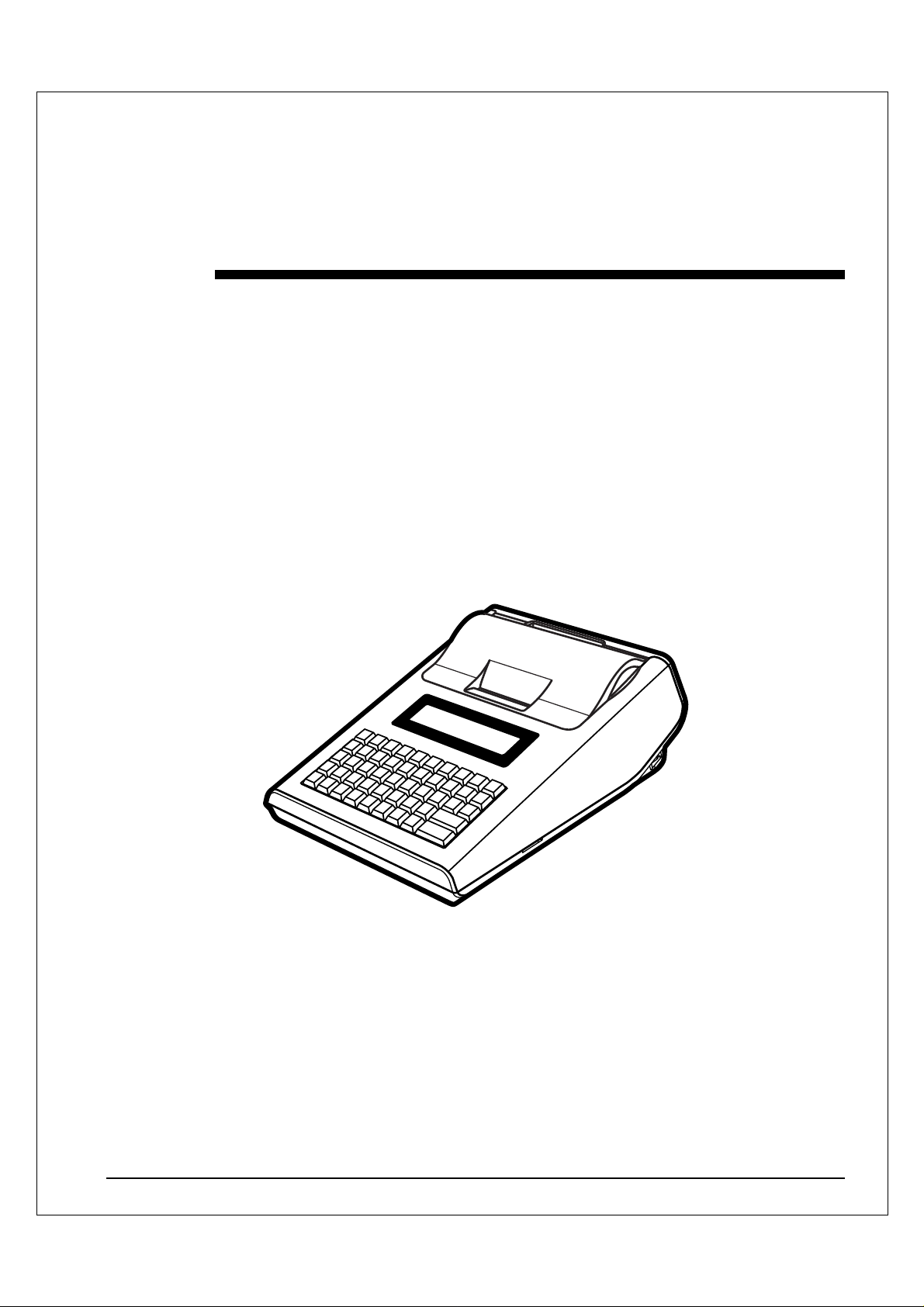
MULTI DATA
ER-230
Bedienungs und
Programmieranleitung
ER-230 Service-Mode Programmierung •••• 1
Page 2
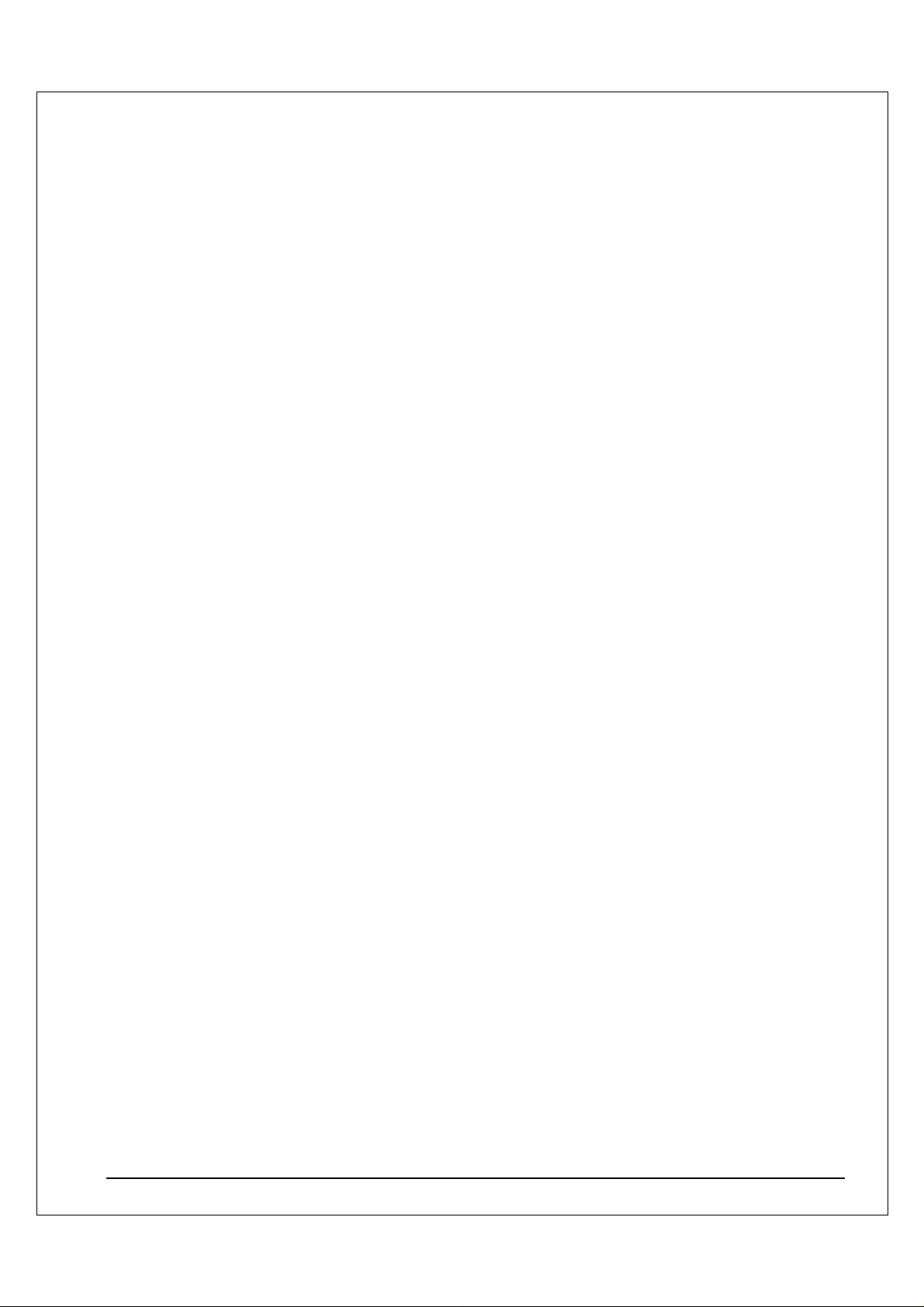
ER-230 Service-Mode Programmierung •••• 2
Page 3
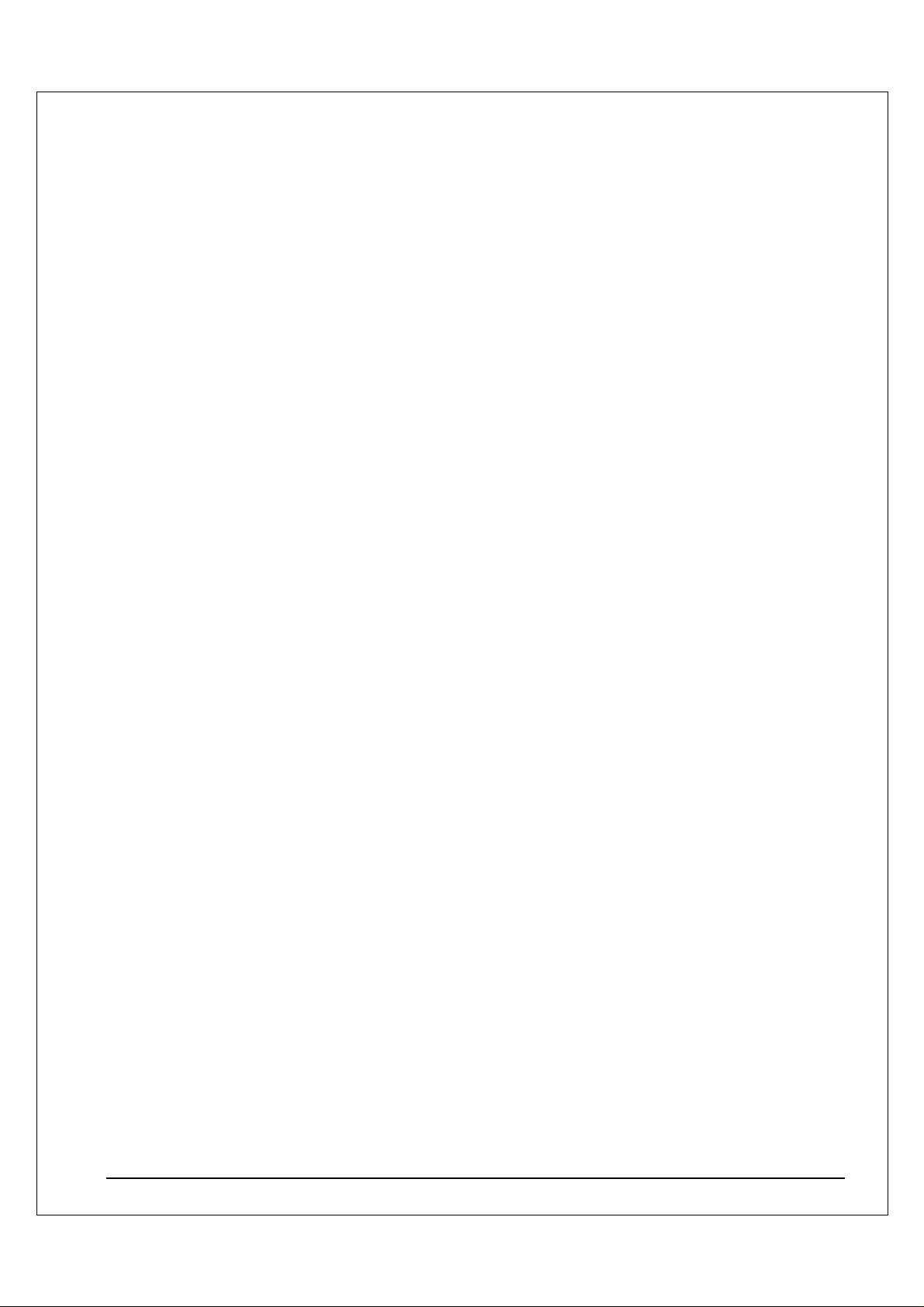
ER-230 Service-Mode Programmierung •••• 3
Page 4
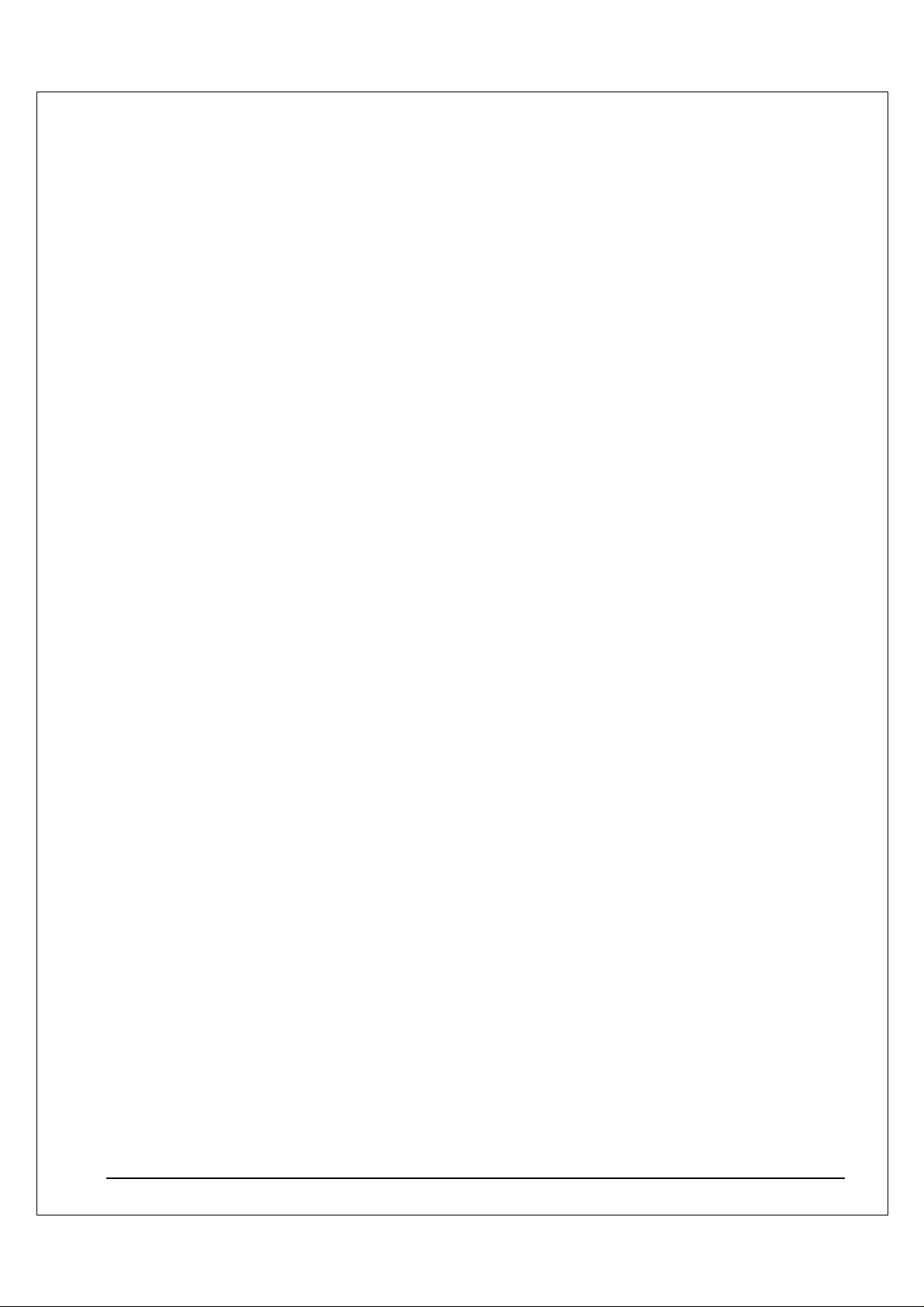
Inhalt
Aufstellen 5
Papiereinlegen 5
Display 6
Datum und Uhrzeit 8
Liste der Fehlermeldungen 9
Tastatur 11
Übersicht der wichtigsten Tasten 12
RAM LÖSCHUNG 13
Bediener An/Abmeldung 14
Bon An/Aus 15
Artikel - Buchungen 16
Modifizierungstaste 26
Preisebenen 27
Werbung 28
Schwund 29
Prozent - Tasten 30
Warenrücknahme 35
Stornos 36
Kein Verkauf 38
Einzahlung 39
Auszahlung 40
Bon Abschluss und Zwischensummen 41
Währungsumrechnung 47
Berichte 48
Kassiererselbstabrechnung 51
ER-230 Service-Mode Programmierung •••• 4
Page 5
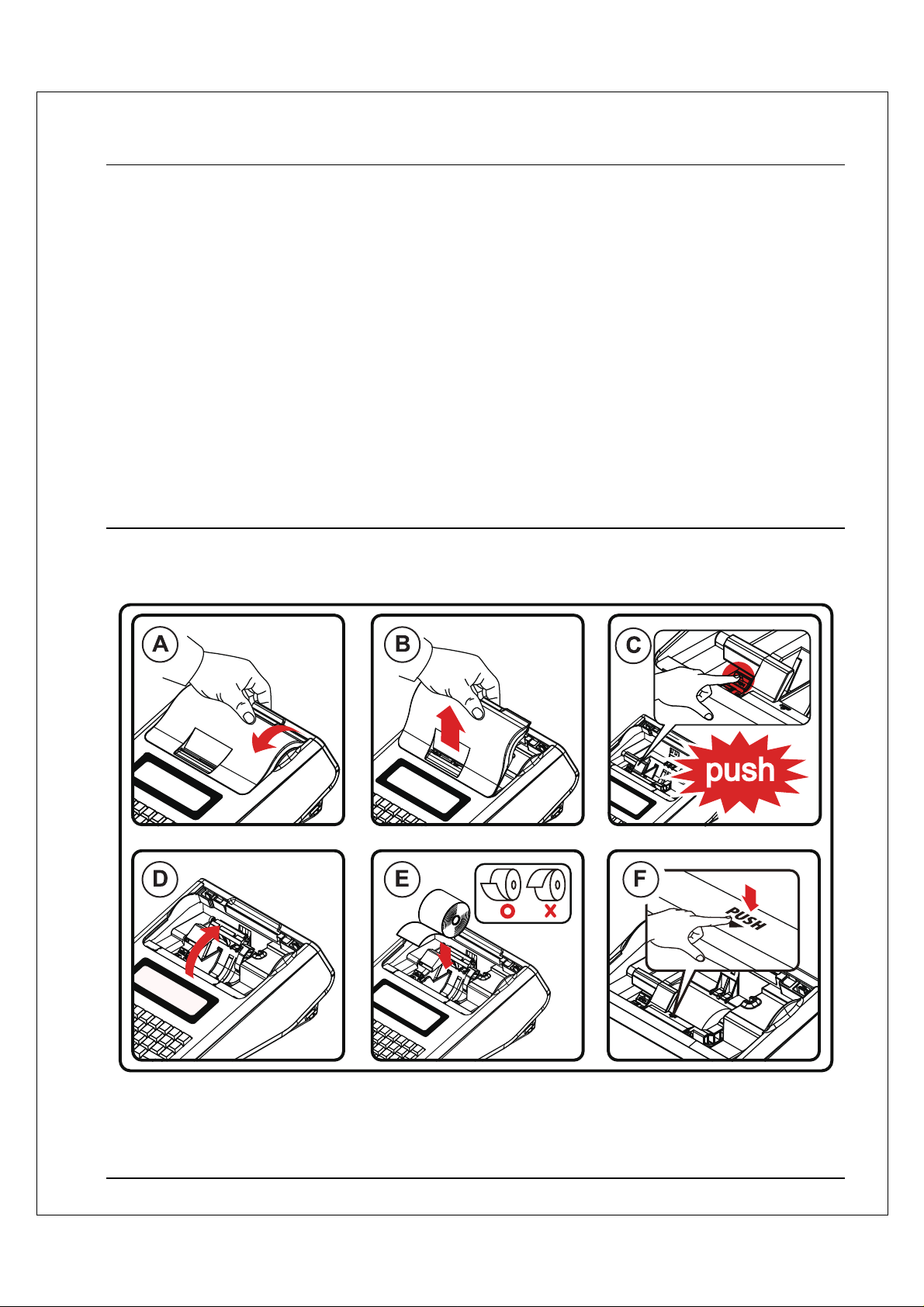
Aufstellen
1. Entfernen Sie sämtliches Verpackungsmaterial von der Kasse.
2. Überprüfen Sie beiliegendes Zubehör:
• 1 Rolle Thermopapier 57mm breit
• Eine Bedienungs- und eine Programmieranleitung,
3. Stellen Sie die Kasse auf eine feste, waagerechte Unterlage.
4. Stecken Sie den Netzstecker in eine geerdete Steckdose, gehen Sie mit der MODE
Taste in die REG-Position und schalten Sie den Netzschalter ein.
Papier Einlegen
ER-230 Service-Mode Programmierung •••• 5
Page 6
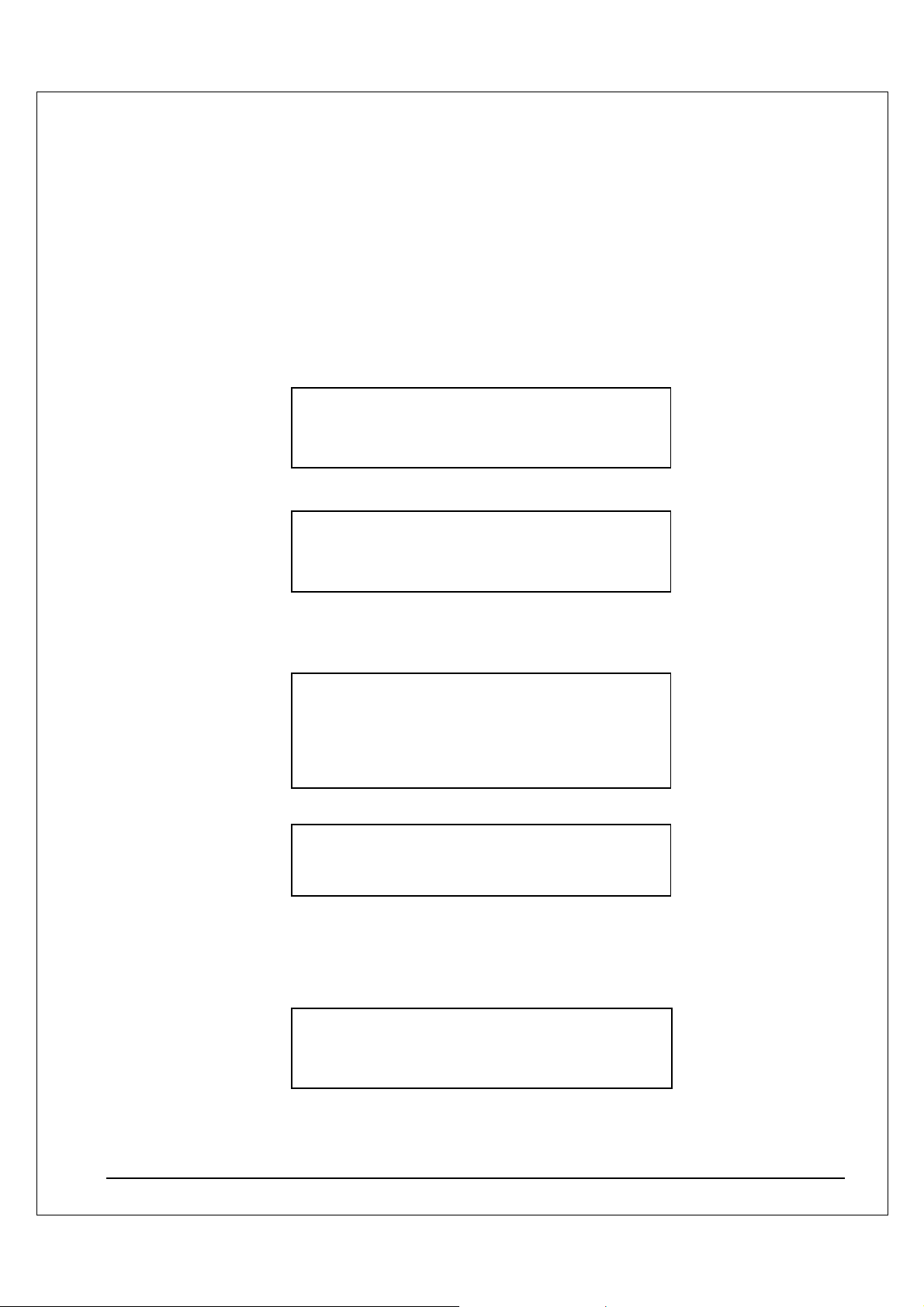
Bedienerdisplay
50.00
Die ER-230 hat ein LCD-Display, mit bis zu 12 Zeichen.
Das Display informiert Sie über die Schlossstellung, aktuelle Registrierungen,
Fehlermeldungen und wenn kein Bediener angemeldet ist.
REG
CLOSED
VOID
Registrierbeispiel
CLOSED
10.00 EURO auf Artikel 117
Gegebener Betrag 50.00 EURO
Beispiel Fehlermeldung
E1
10.00
ER-230 Service-Mode Programmierung •••• 6
Page 7
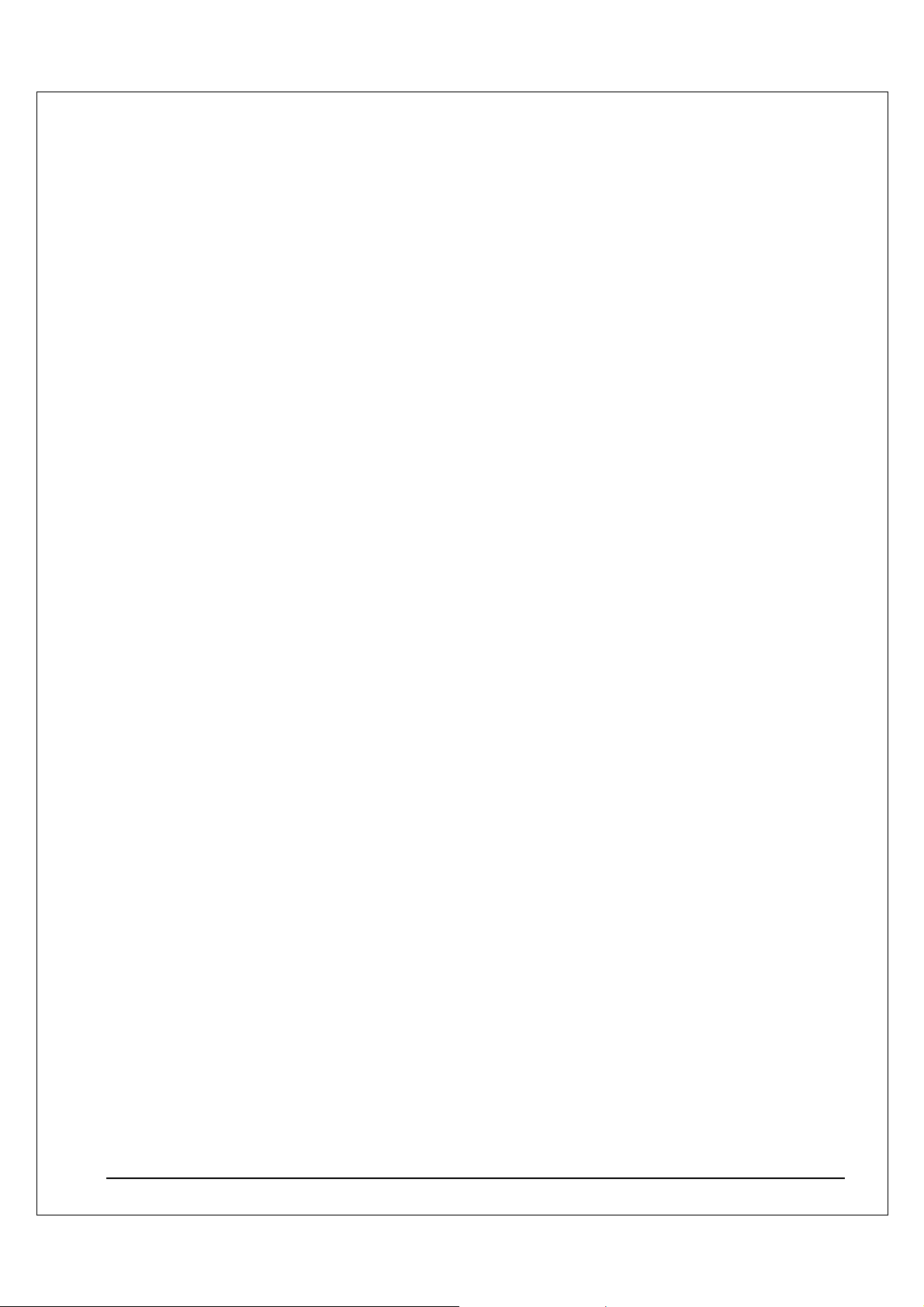
Die ER-230 verfügt über ein 10-stelliges Kundendisplay.
Kunden-Display Information
Zeichenerklärung Kundendisplay
Kunden-Display
Betrag
Sub
Der Artikelpreis, die Zwischensumme oder das Rückgeld wird im KundenDisplay angezeigt.
Zwischensumme
ER-230 Service-Mode Programmierung •••• 7
Page 8
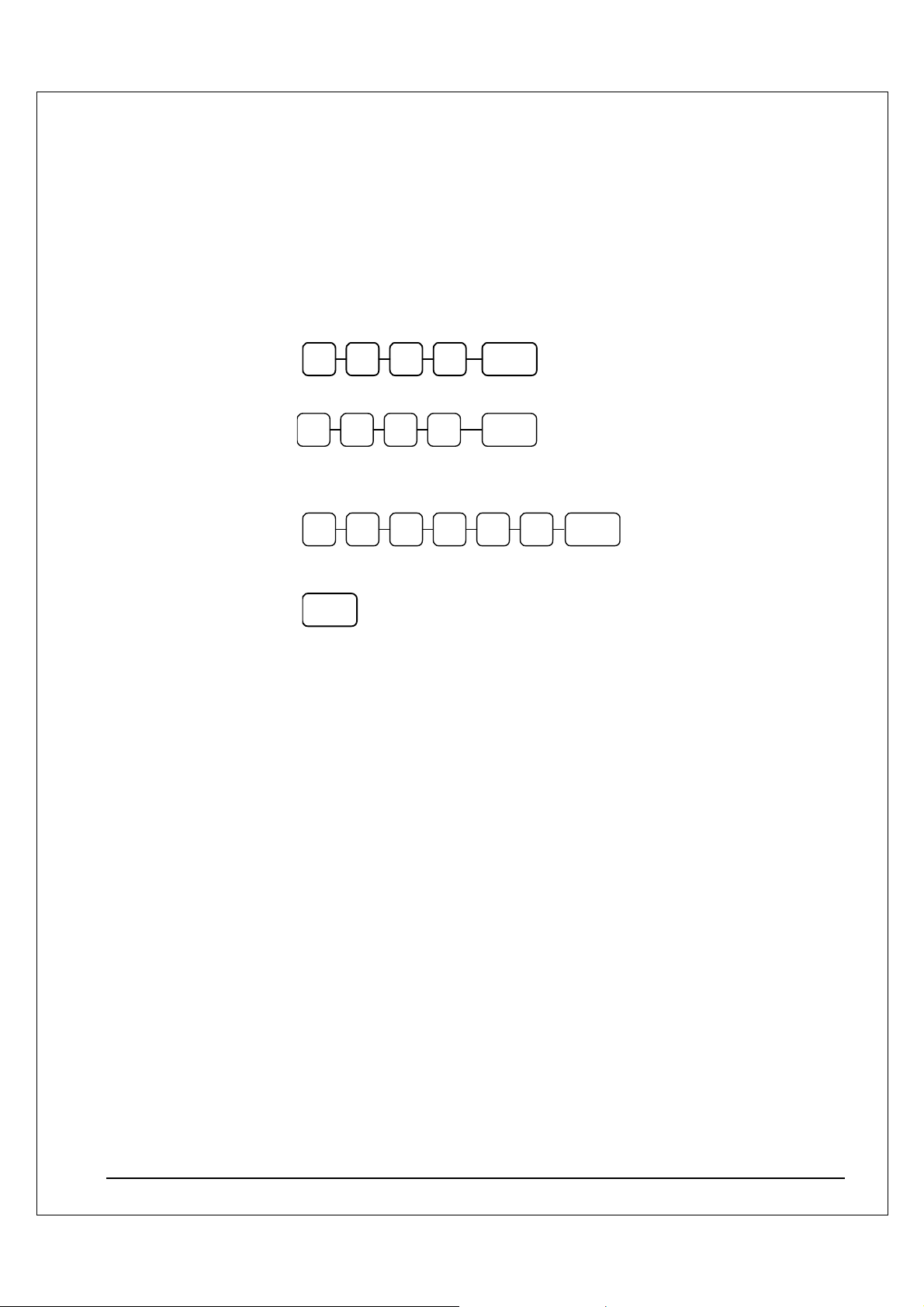
Datum und Zeit Programmierung
Die Kasse ER-230 führt automatisch um 00:00 Uhr den Datumswechsel durch.
Programmierung
1. MODE Taste in die P - Position.
2. Um das Programm zu starten, folgende Eingabe durchführen.
0 ZWS031
3. Geben Sie jetzt vierstellig die Uhrzeit ein ( Stunde/Stunde/Minute/Minute ).
S S X/ZEITM M
4. Geben Sie das Datum sechsstellig ein MM(Monat) TT(Tag) und JJ(Jahr),
anschließend die Taste X/ZEIT drücken.
M M T T X/ZEITJ J
5. Zum Abspeichern drücken Sie die Taste BAR.
BAR
ER-230 Service-Mode Programmierung •••• 8
Page 9
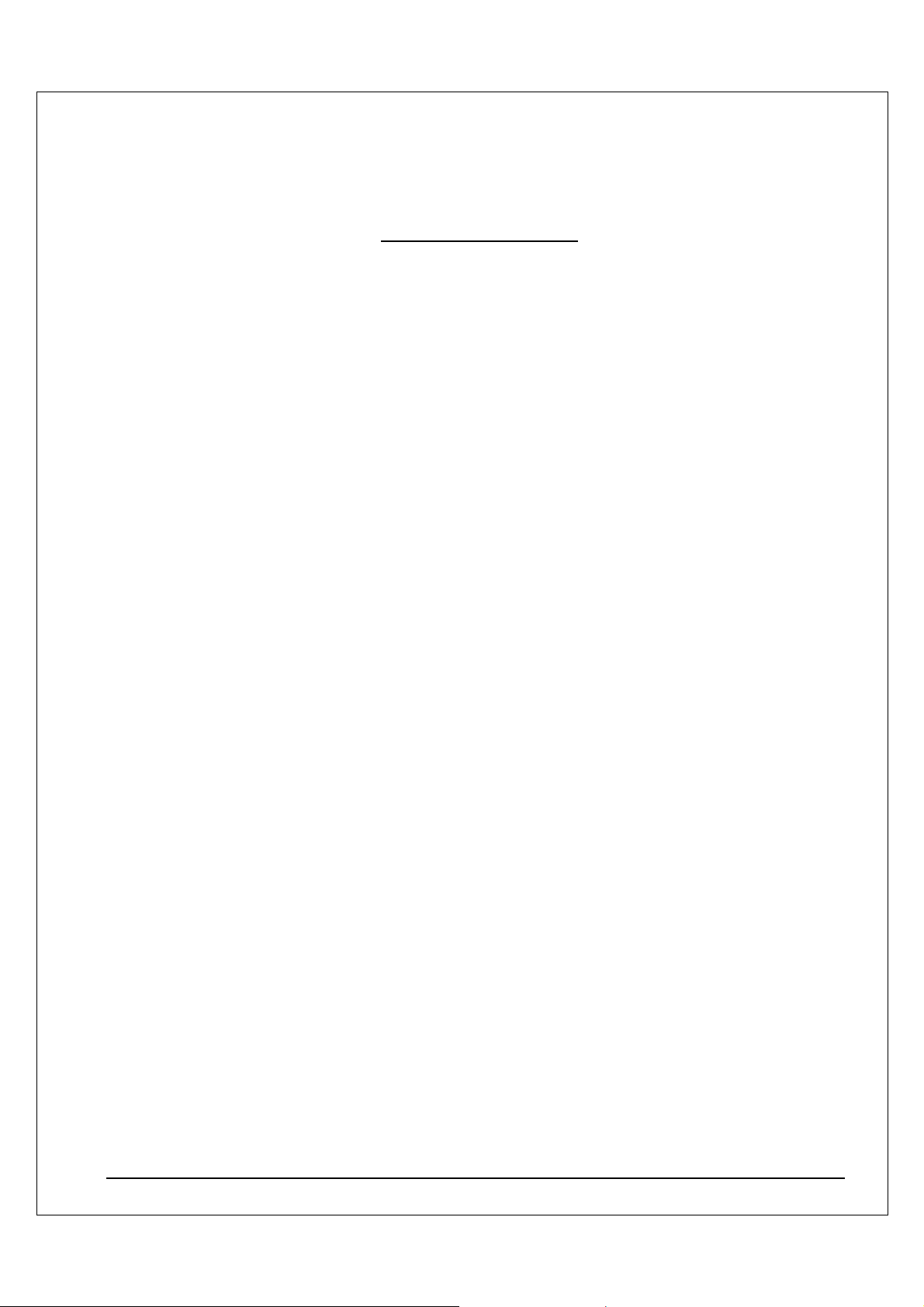
Liste der Fehlermeldungen:
E0
E1
E2
E3
E5
E6
E7
E8
E9
E10
E11
E12
E14
E15
E17
E18
E19
E20
E21
E22
E23
E24
E25
E27
E28
E29
E30
E31
E32
E33
E34
E39
PER
PFP
Falsche Taste
PLU nicht angelegt
Bedienerfehler
Eingabe zu hoch
Kommunikationsfehler
Zeit und Datumsfehler
Über Limit
Inaktiv
X-Mode erforderlich
Nummerneingabe erforderlich
Fehler Teilbon
Fehler Beilage
Bestandseingabe erforderlich
Keine Schublade
Fehler Waage
Falscher Bediener
Tara erforderlich
Kassiererselbstabrechnung erforderlich
OFF LINE
Zusatztext erforderlich
Elektronisches Journal voll
Zwischensumme erforderlich
Fehler Werbung
Passwort erforderlich
Stornierung nicht möglich
Schnittstelle falsch
Fester Wert erforderlich
Freier Wert erforderlich
Betragseingabe erforderlich
Zahlungseingabe erforderlich
ungültige Funktion
Quittungsdruck erforderlich
Bonrolle zuende
System Fehler
ER-230 Service-Mode Programmierung •••• 9
Page 10
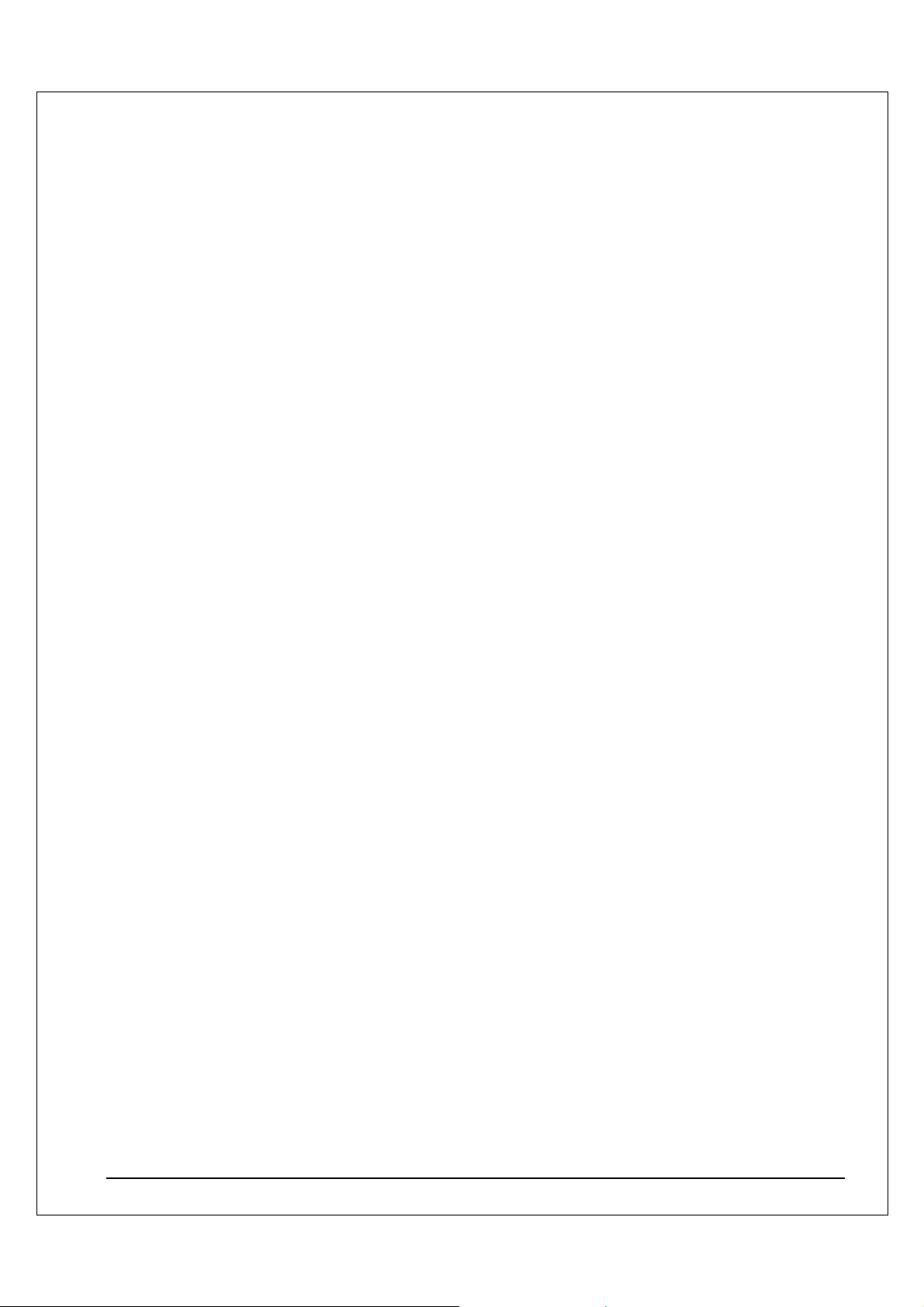
E42
E45
E50
E51
E53
E54
Fehler Speicheraufteilung
Druckerdeckel ist offen
Druckerverbindung fehlerhaft
Backup Batterie Fehler
Batterie-Ladezustand niedrig
Batterie-Ladeuzstand kritisch ( Die Kasse an das Netzteil
anschließen )
ER-230 Service-Mode Programmierung •••• 10
Page 11

Tastatur
BETRAG
Die ER-230 Tastatur hat nach einer RAM-LÖSCHUNG die folgende Standard Belegung.
Die Tasten in Grauschattierung lassen sich nicht umprogrammieren.
BON
VOR
MINUS
PLU LÖSCHE
N
X/ZEIT
#/KV
EINZAHL
UNG
AUSZAH
LUNG
BED.
MODE
STORNO
SOFORT
STORNO
RÜCKN.
BON
STORNO
+%
-%
MACRO1
MACRO2
KREDIT
7
8
5 4
1
2
0
9
6
3
. 00
1
2
3
4
SHIFT
9 5
EBENE
TEIL
10 6
BON
11 7
12 8
ZWS
BAR
1
KREDIT
2
ER-230 Service-Mode Programmierung •••• 11
Page 12
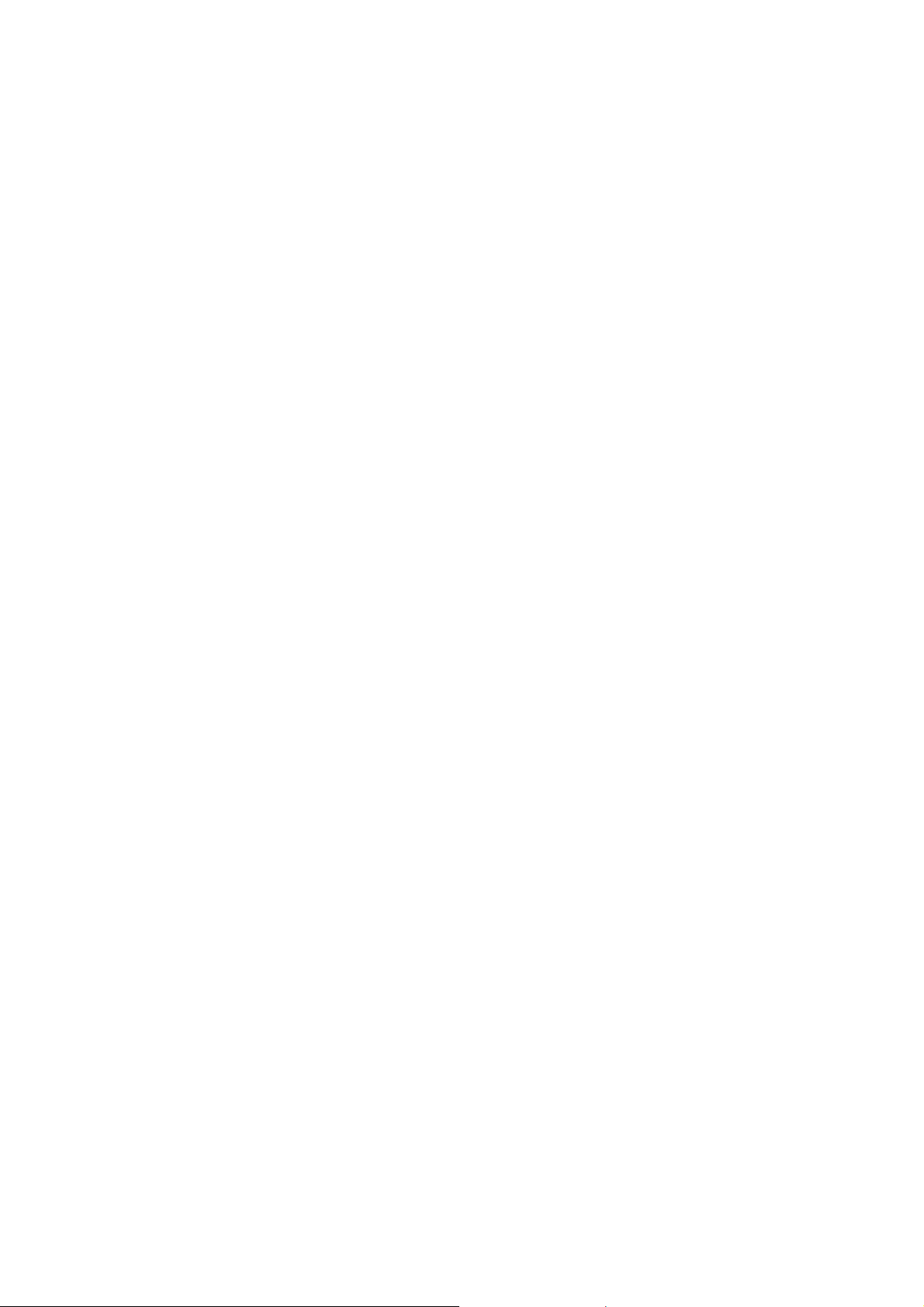
Page 13
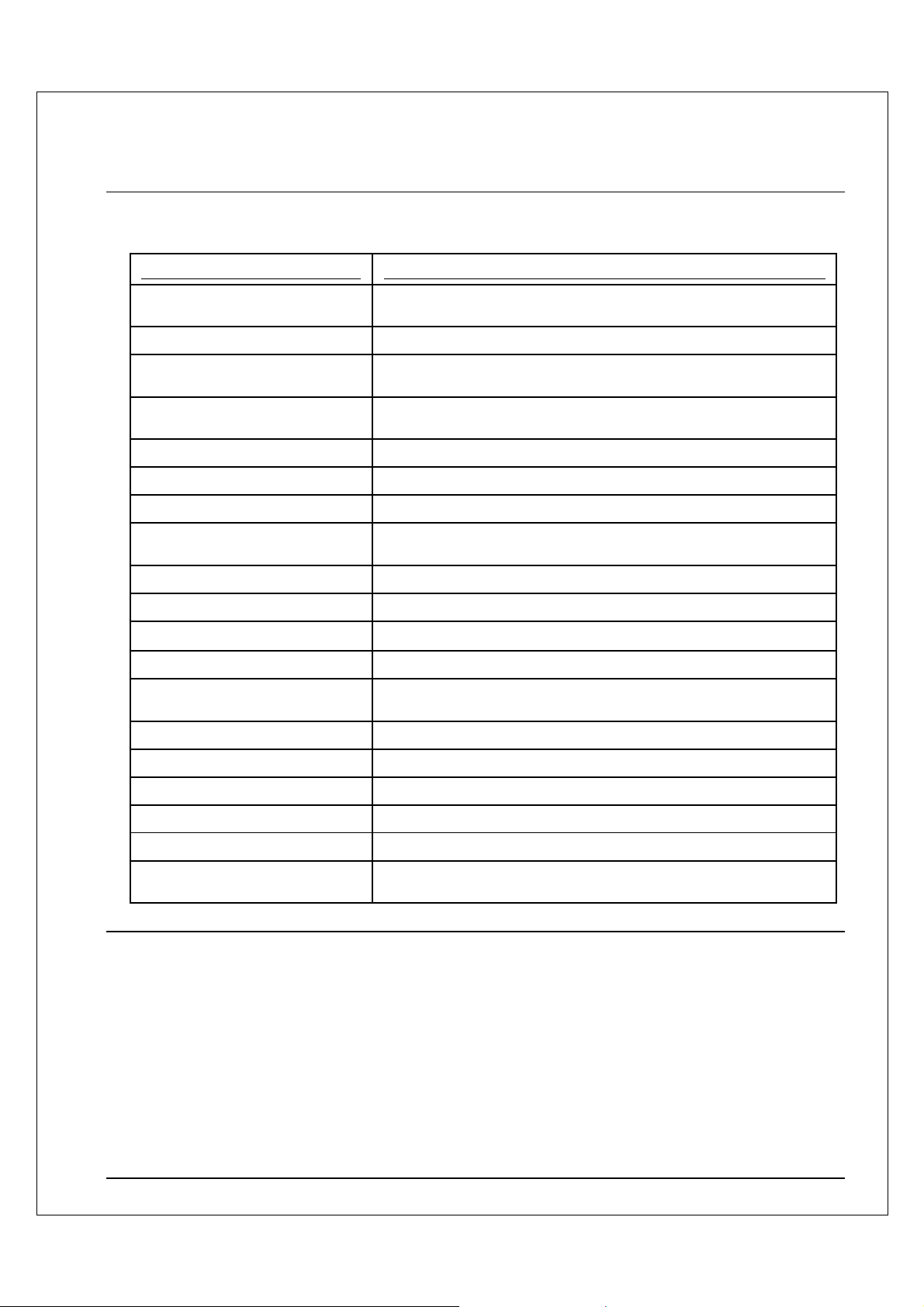
Übersicht der wichtigsten Tasten
Taste Beschreibung
#/Lade Öffnen
X/ZEIT
00, 0-9, Dezimalpunkt
BONSTORNO
BAR
KREDIT
TEILBON
LÖSCHEN
BED.
BON VOR
MODE
SOFORT STORNO
MACRO (1-10)
RÜCKNAHME
Diese Taste hat zwei Funktionen: 1.Eingabe einer bis zu achtstelligen
Nummer die auf dem Bon gedruckt wird, 2. zum öffnen der Schublade.
zur Multiplikation / Uhrzeitanzeige.
Zur Preis –oder Mengeneingabe. ACHTUNG: Preise werden immer in
Cent ohne Dezimalpunkt eingegeben.
Löscht die komplette aktuelle Aufrechnung, solange diese noch nicht über
eine Zahlungsart abgeschlossen wurde. ( Bis zur ZW - Summe )
Abschlusstaste für die Zahlungsart Bar.
Abschlusstaste für die Zahlungsart Kredit (z.B. Amex, Visa, Eurocard)
Zwischenbon beim Einkauf für mehrere Parteien
Zum Löschen eines falsch eingegebenen Betrags oder einer
Fehlermeldung.
Zur Bediener An – und Abmeldung.
Um den Bonstreifen vorzuschieben
Zur Einstellung des jeweiligen Kassen - Modus
Um den letzten eingegebenen Artikel zu löschen.
Mit einer Makro –Taste kann eine zuvor programmierte Funktionskette
abgerufen werden.
Wenn Ware vom Kunden zurückgebracht wird.
AUSZAHLUNG
EINZAHLUNG
STORNO
%
PLU
Um Bar-Entnahmen zu verbuchen.
Um Bar-Einlagen zu verbuchen.
Zum Stornieren eines beliebigen Artikels innerhalb einer Aufrechnung.
Je nach Programmierung, als Nachlass oder Aufschlag.
Ein bestimmter Artikel kann durch Eingabe der Artikelnummer und
anschließenden Drücken der PLU Taste registriert werden.
ER-230 Service-Mode Programmierung •••• 13
Page 14
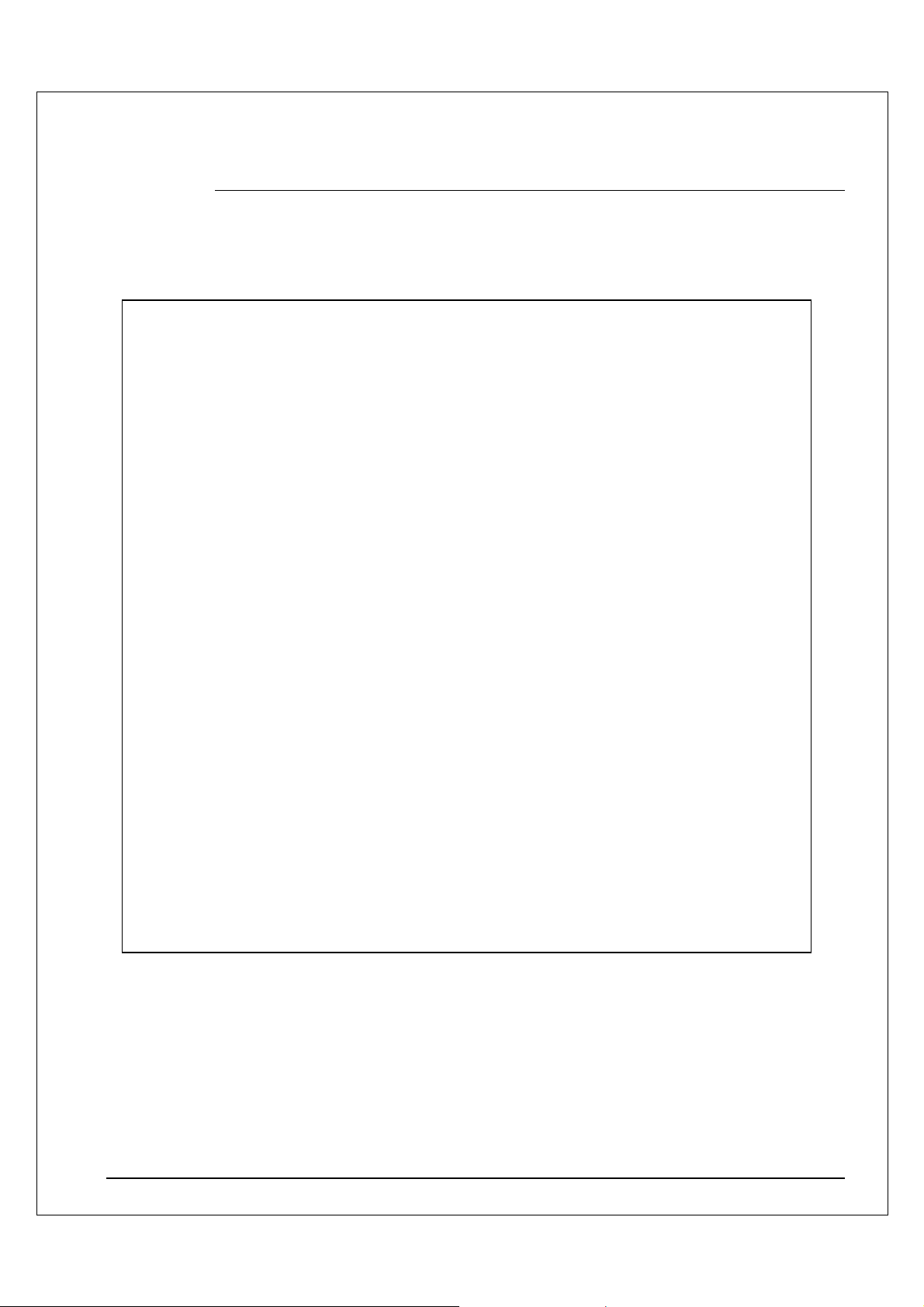
RAM LÖSCHUNG / INITIALISIERUNG
RAM
-
CLEAR (Achtung löscht alle programmierten Daten und
Umsätze):
1. Netzschalter ausschalten
2.Taste „KREDIT 2“ drücken und dabei den Netzschalter einschalten.
4.Taste „KREDIT 2“ loslassen.
5.Drücken Sie nun jeweils einmal die vier Ecktasten der Tastatur in folgender Reihenfolge durch:
Oben links, unten links, oben rechts, unten rechts.
6.Die Kasse prüft nun die Speicher, anschließend erhalten Sie einen Ausdruck der erfolgten
Speicherlöschung.
Initialisierung (Es wird nur der temporäre Fehlerspeicher
gelöscht, alle programmierten Daten und Umsätze bleiben
erhalten):
1. Netzschalter ausschalten.
2. Taste „ZWS“ drücken und dabei den Netzschalter einschalten.
ER-230 Service-Mode Programmierung •••• 14
Page 15

Bediener An/Abmeldung
Die Bediener An- und Abmeldung kann auf unterschiedlichen Wegen geschehen.
Entscheidend hierfür sind die Einstellungen in den System Optionen (siehe ProgrammierAnleitung).
Bediener Direktanmeldung
Anmeldung mit der BEDIENER Taste.
BED
BED # (1-10)
Bediener Abmeldung: Mit O und Bedienertaste.
0 BED
Anmeldung mit Bediener-Geheim-Code
Drücken Sie die BED-Taste, Eingabe des Geheim-Code und nochmals die Bed-Taste.
BEDBED
Geheimcode (max. 6 Stellen)
Abmeldung: Taste 0 und Bediener-Taste.
0 BED
ER-230 Service-Mode Programmierung •••• 15
Page 16
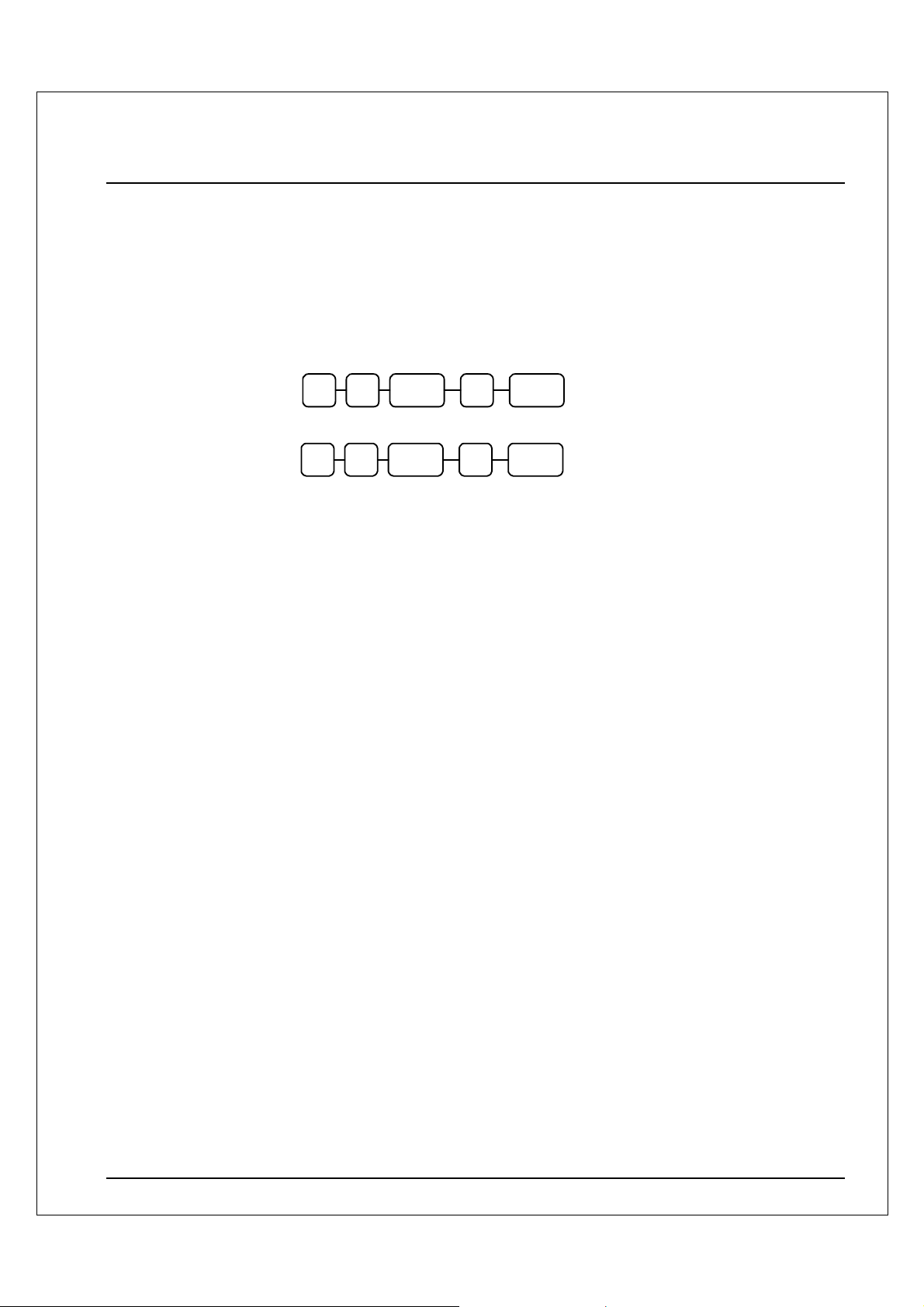
Bon An/Aus
1. Mit der MODE Taste in den X Modus wechseln.
2. Geben Sie folgende Tastenfolge ein, um den Bon abzuschalten.
1ZWS99 BAR
3. Geben Sie folgende Tastenfolge ein, um den Bon wieder einzuschalten.
0 ZWS 9 9 BAR
Bei abgeschaltetem Bondruck erhalten Sie auf Wunsch einen nachträglichen Bonausdruck,
indem Sie nach Drücken der gewünschten Abschlusstaste die BAR Taste drücken.
ER-230 Service-Mode Programmierung •••• 16
Page 17
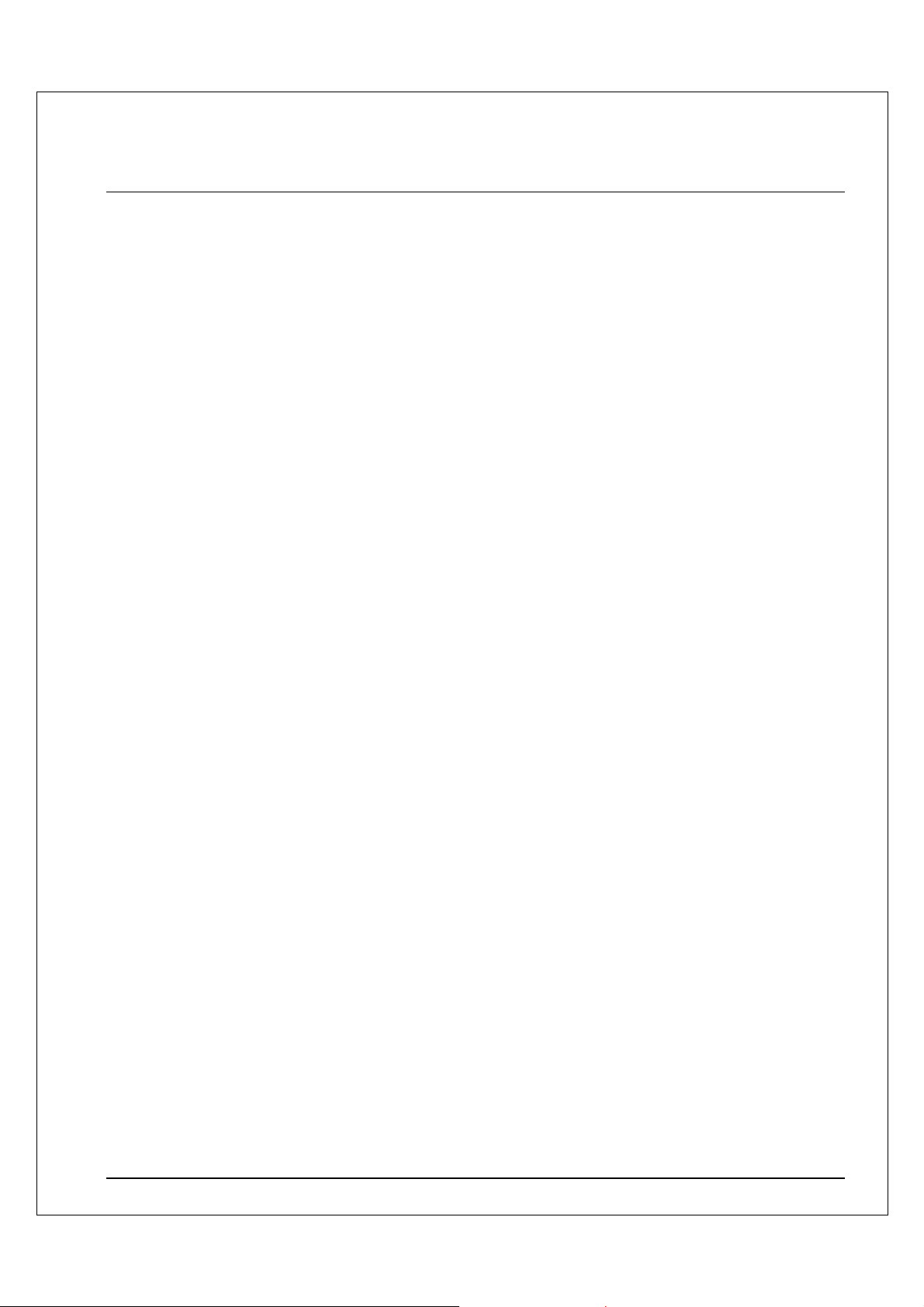
Artikel Buchungen
Sie haben verschiedene Möglichkeiten einen Artikel zu registrieren:
• durch Drücken einer der Artikelfesttasten
• durch Artikelnummer Eingabe und Drücken der PLU Taste
Der registrierte Artikel wird Ihnen im Display angezeigt und registriert.
ER-230 Service-Mode Programmierung •••• 17
Page 18
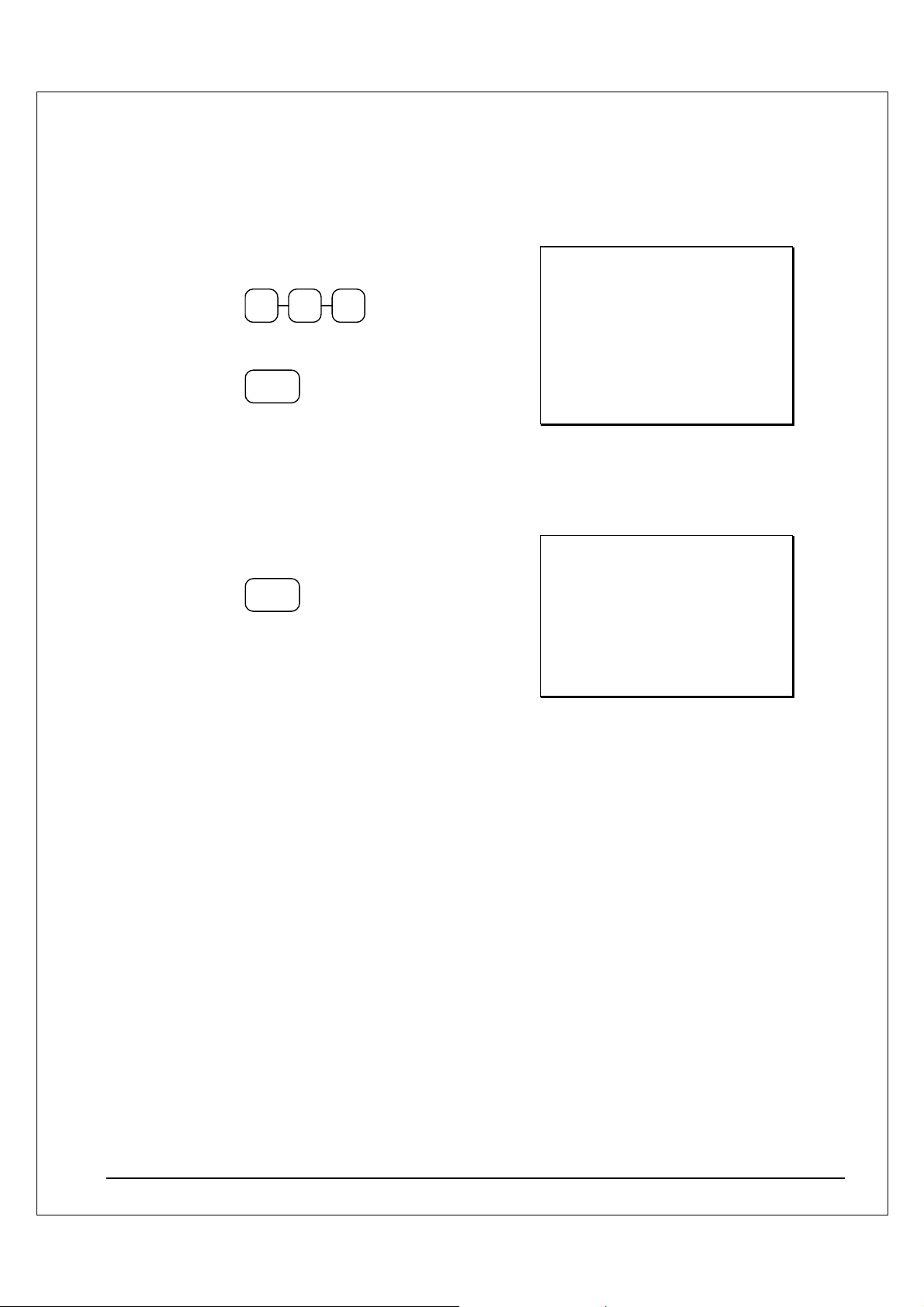
Festtasten - PLU mit freier Preiseingabe
1
5
1. Betrag eingeben ( ohne Dezimalpunkt )
2 9 9
2. PLU Festtaste drücken
DATUM 02/06/2009 SON ZEIT 08:33
PLU1 T1 2.99
STEUER1 0.18
TOTAL 3.17
BAR 3.17
BEDIENER 1 No.000011 00001
VIELEN DANK
AUF WIEDERSEHEN
Festtasten - PLU mit Festpreis
Die Festpreis Programmierung entnehmen Sie bitte der Programmieranleitung ER-230
1. Drücken der gewünschten PLU Festtaste
DATUM 02/06/2009 SON ZEIT 08:33
PLU5 1.29
TOTAL 1.29
BAR 1.29
BEDIENER 1 No.000011 00001
VIELEN DANK
AUF WIEDERSEHEN
ER-230 Service-Mode Programmierung •••• 18
Page 19
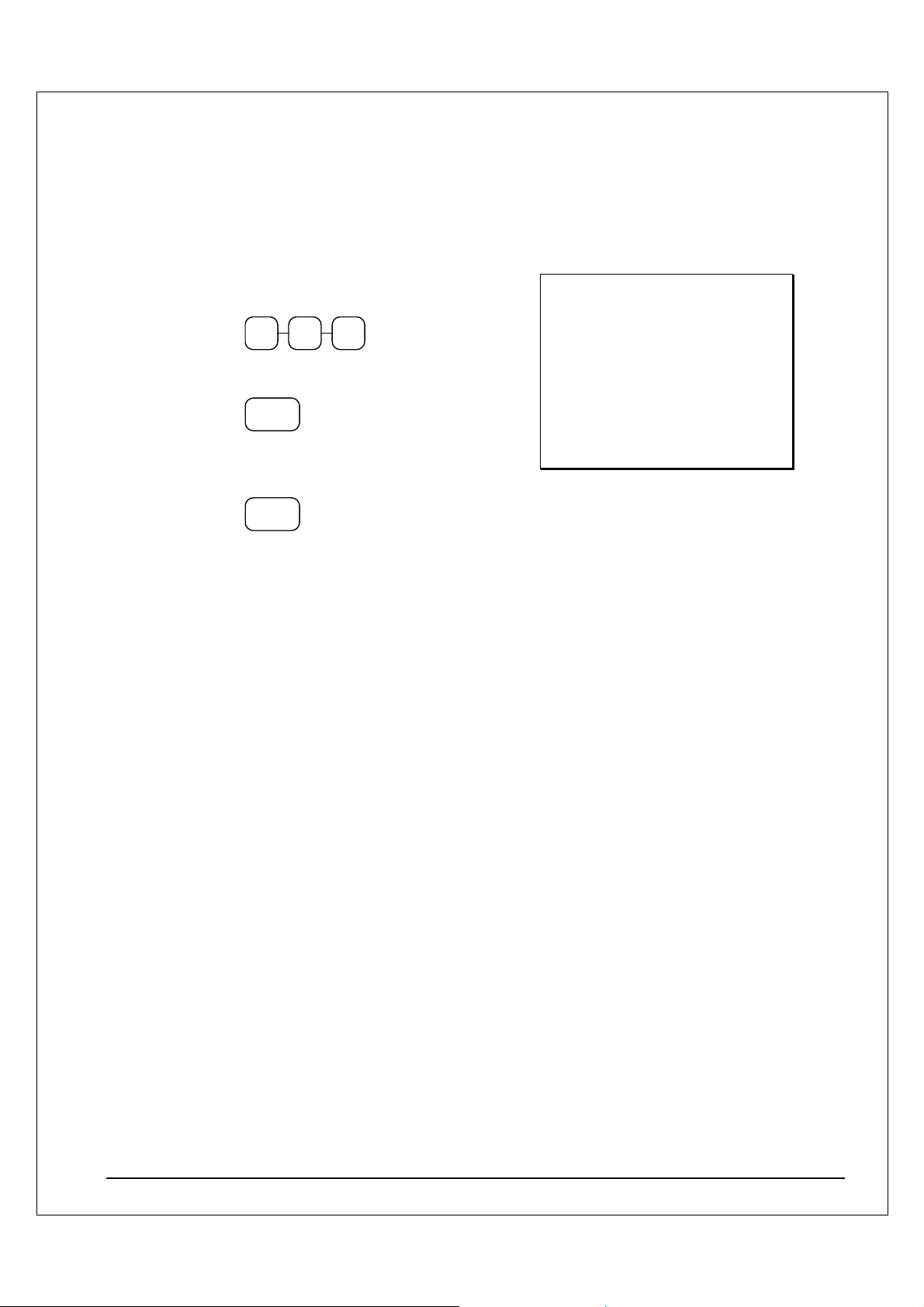
Festtasten – PLU Eingabewiederholung
1
1
Es können Artikel mit Festpreis oder freier Preiseingabe wiederholt werden.
1. Für freie Preiseingabe Preis eingeben
2 9 9
2. PLU Taste drücken
3. Um den Artikel noch mal zu buchen,
erneut die PLU Taste drücken
DATUM 02/06/2009 ZEIT 08:33
PLU1 T1 2.99
PLU1 T1 2.99
STEUER1 0.36
TOTAL 6.34
CASH 6.34
BEDIENER 1 No.000011 00001
VIELEN DANK
AUF WIEDERSEHEN
ER-230 Service-Mode Programmierung •••• 19
Page 20
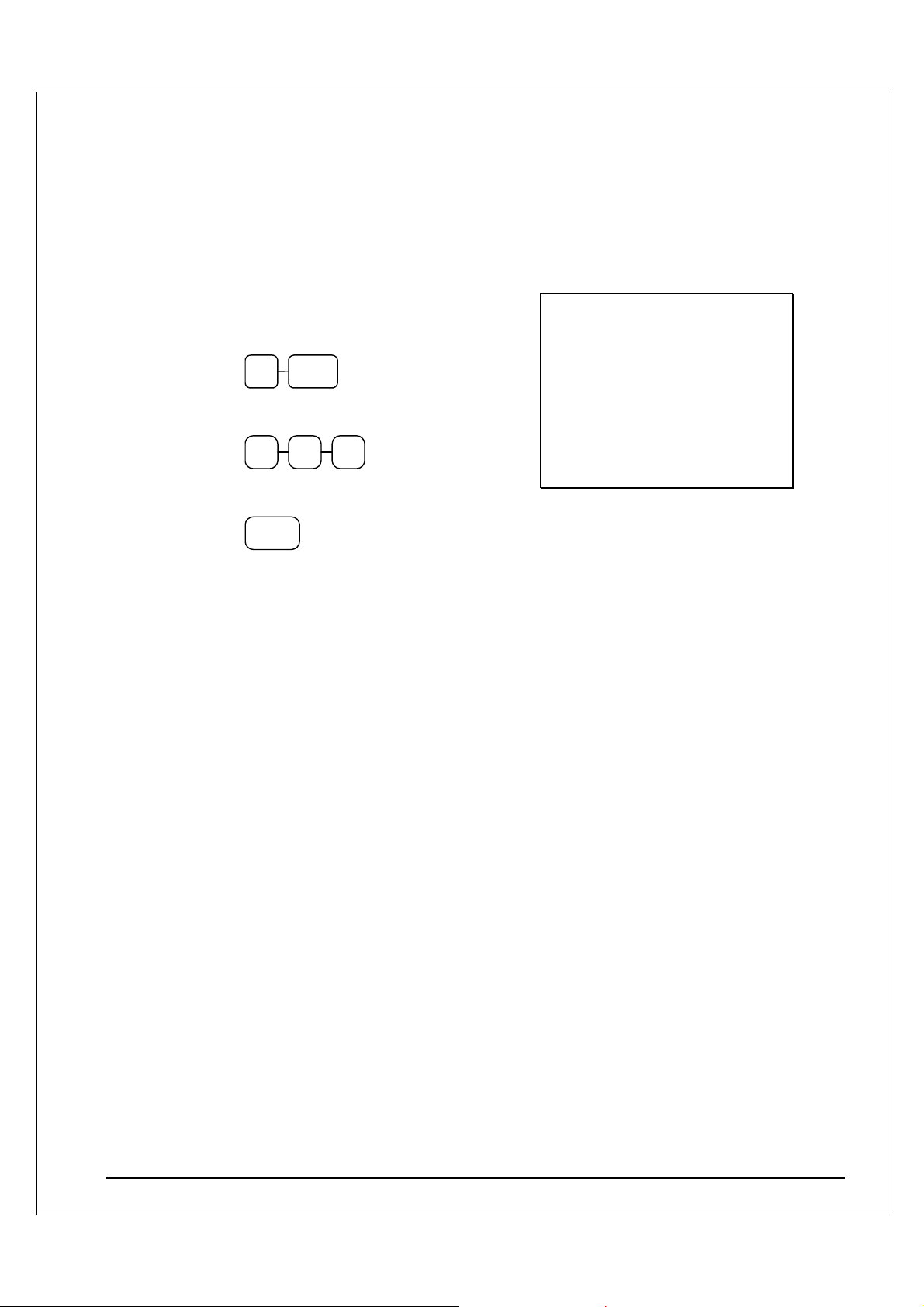
Festtasten - PLU Multiplikation
Der Eingabebereich kann variieren zwischen 1 und 999,99.
1
Soll ein Vielfaches des gleichen Artikel verkauft werden, nutzen sie die Multiplikationstaste
( X / ZEIT ).
1. Geben Sie die gewünschte Anzahl ein
und drücken sie die Taste X/ZEIT
X/ ZEIT
4
2. Betragseingabe
1 9 9
3. PLU - Taste drücken
DATUM 02/06/2009 SON ZEIT 08:33
4X @1.99
PLU1 T1 7.96
STEUER1 0.48
TOTAL 8.44
BAR 8.44
BEDIENER 1 No.000011 00001
VIELEN DANK
AUF WIEDERSEHEN
ER-230 Service-Mode Programmierung •••• 20
Page 21
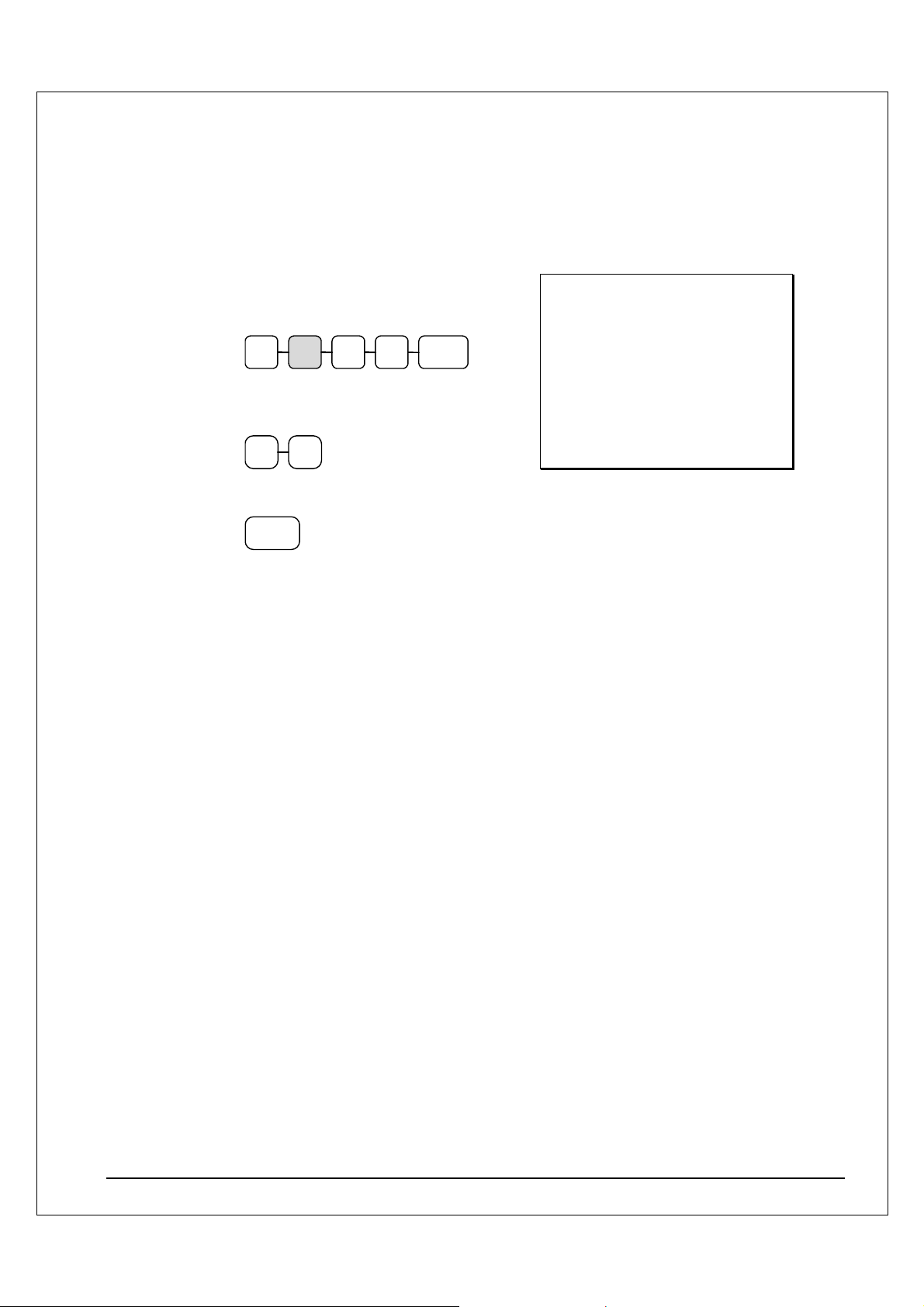
Festtasten - PLU Multiplikation mit Dezimalpunkt
ZEIT
1
z.B. für Gewichte oder Flächen
1. Multiplikationsfaktor mit Dezimalpunkt
eingeben und X/ZEIT drücken
3 . 7
5
X/
2. Den Preis des einzelnen Artikels-
eingeben
9 9
3. PLU Taste drücken
DATUM 02/06/2009 SON ZEIT 08:33
3.75X @0.99
PLU1 T1 3.71
STEUER1 0.22
TOTAL 3.93
BAR 3.93
BEDIENER 1 No.000011 00001
VIELEN DANK
AUF WIEDERSEHEN
ER-230 Service-Mode Programmierung •••• 21
Page 22
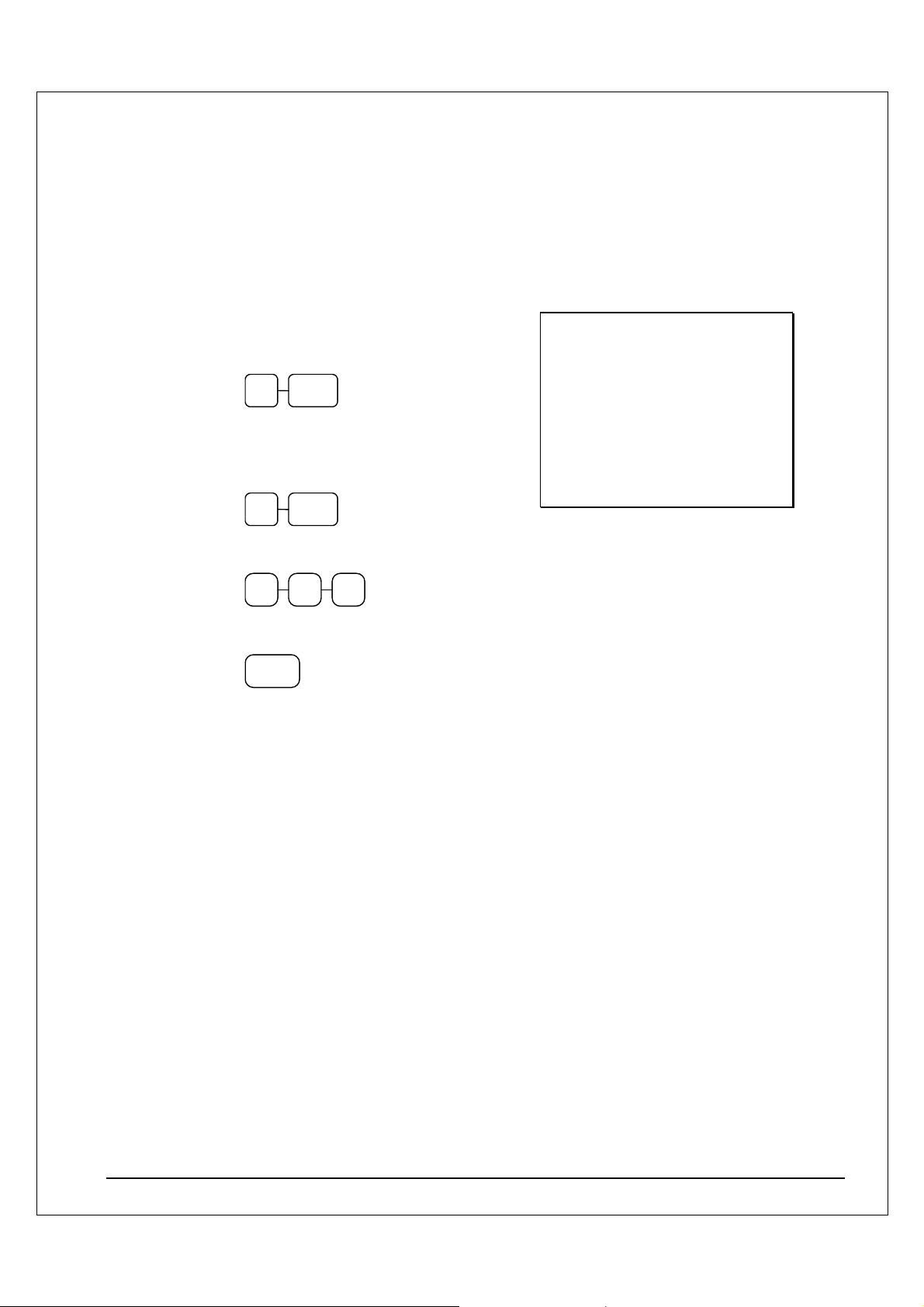
Split Preis Berechnung bei Gruppenpreis
ZEIT
ZEIT
1
Wenn der Preis für eine bestimmte Artikelmenge gilt (z.B. 3 für 1,00 €), der Kunde den
Artikel aber nur zwei mal haben möchte, können Sie eine entsprechende Preisberechnung
durchführen.
1. Eingabe der gewünschten Menge und
X/ZEIT drücken
2
X/
2. Die Menge eingeben für die der
Gruppenpreis gültig ist und X/ZEIT
drücken.
3
X/
3. Den Gruppenpreis eingeben.
1 0 0
4. Gewünschte PLU Taste drücken.
DATUM 02/06/2009 SON ZEIT 08:33
2@3FOR @1.00
PLU1 T1 0.67
STEUER1 0.04
TOTAL 0.71
BAR 0.71
BEDIENER 1 No.000011 00001
VIELEN DANK
AUF WIEDERSEHEN
ER-230 Service-Mode Programmierung •••• 22
Page 23
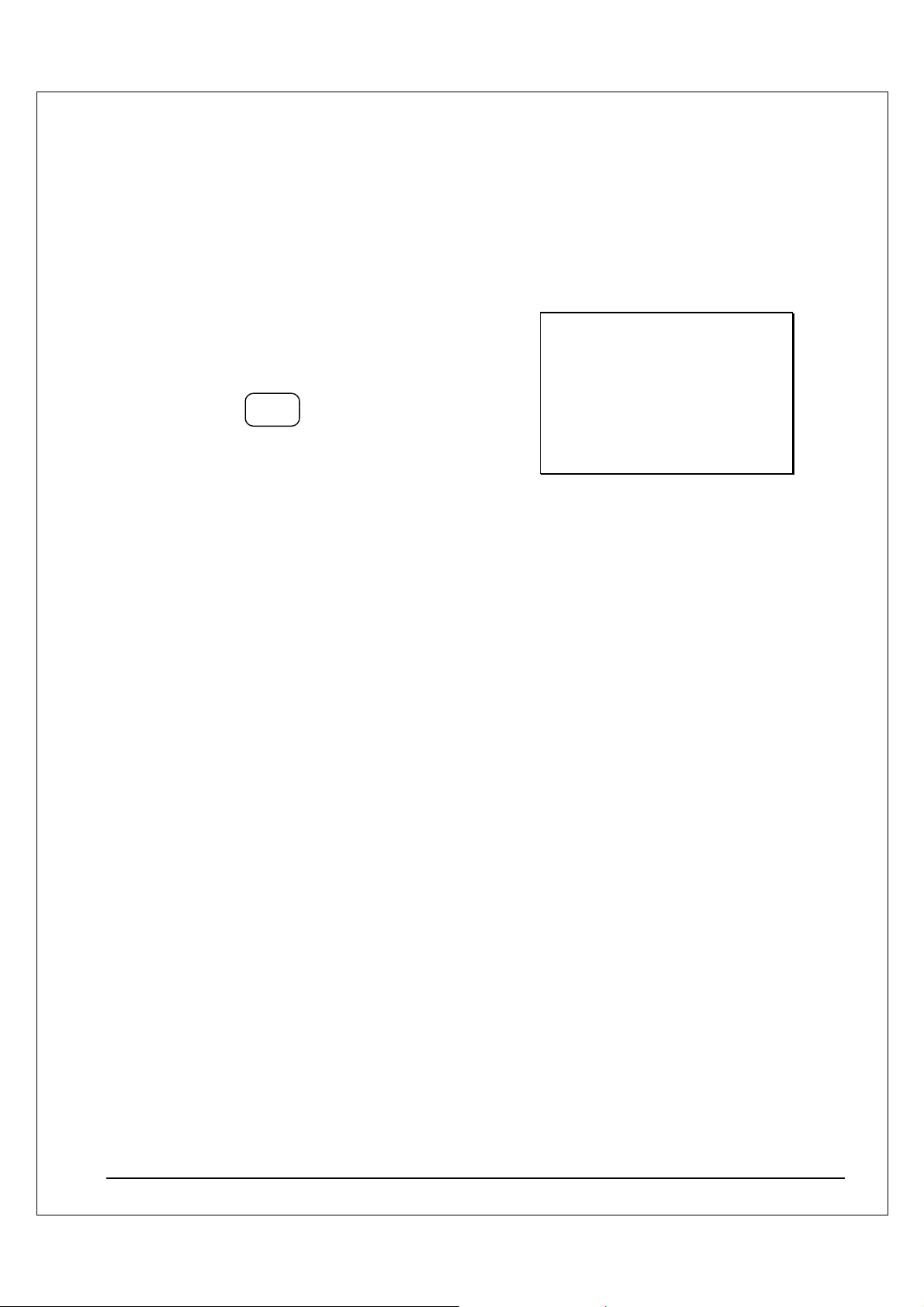
Einzelposten Festtasten PLU
6
Ein Einzelposten wird nach Aufruf automatisch mit BAR/TOTAL abgeschlossen. Diese
Funktion wird benutzt, wenn einzelne Artikel schnell verkauft werden sollen. Die
Programmierung entnehmen sie bitte der Programmieranleitung.
1. Sie drücken die gewünschte Artikeltaste
und automatisch wird die Registrierung
abgeschlossen.
DATUM 02/06/2009 SON ZEIT 08:33
PLU6 1.29
TOTAL 1.29
BAR 1.29
BEDIENER 1 No.000011 00001
VIELEN DANK
AUF WIEDERSEHEN
ER-230 Service-Mode Programmierung •••• 23
Page 24
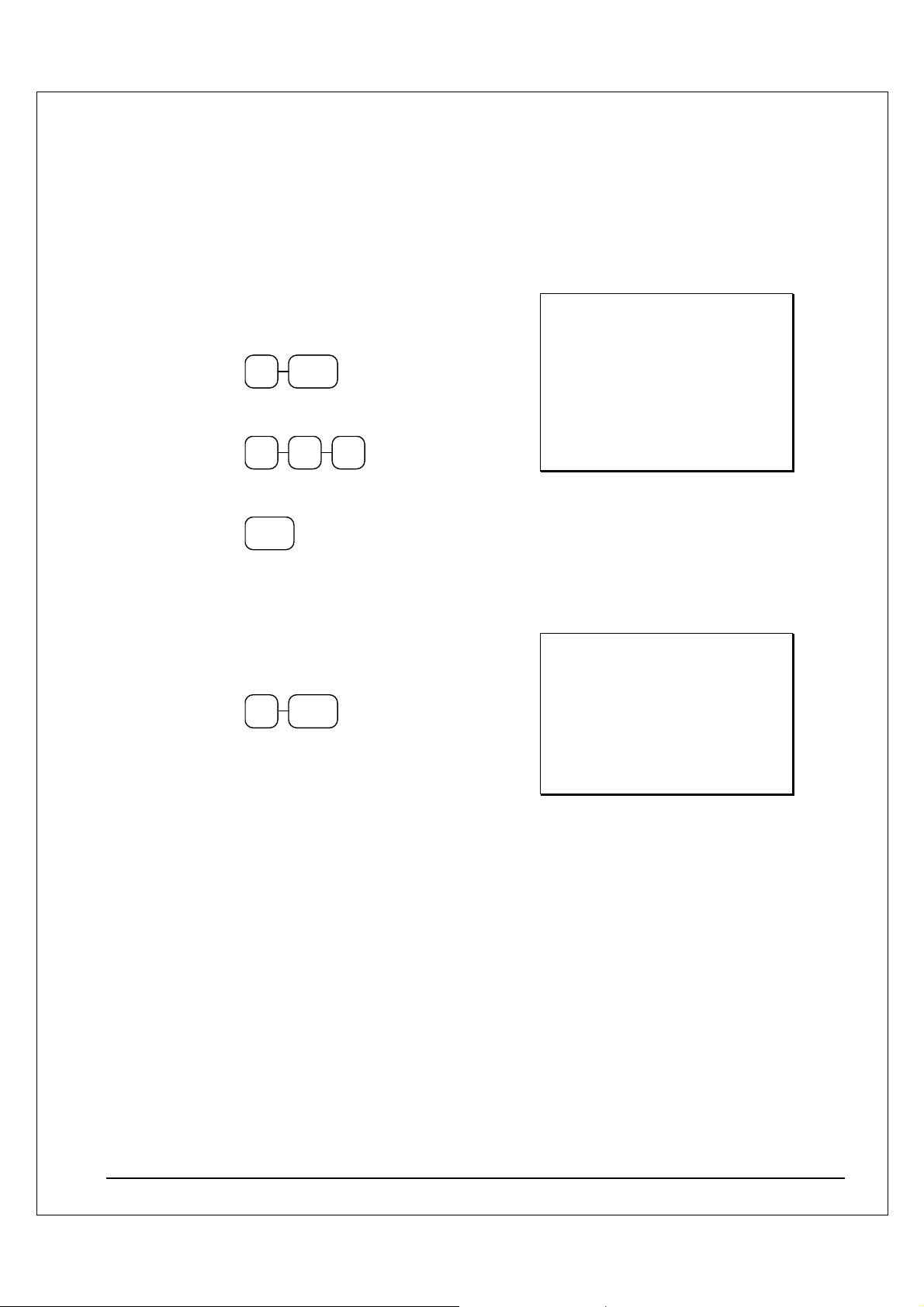
Code - Artikel mit freier Preiseingabe
Artikel, die nicht als Direkttasten programmiert sind, werden über die Artikelnummer und
Drücken der PLU Taste aufgerufen.
1. Artikelnummer eingeben und PLU Taste
drücken.
2 PLU
2. Artikelpreis eingeben
2 9 9
DATUM 02/06/2009 SON ZEIT 08:33
PLU2 T1 2.99
STEUER1 0.18
TOTAL 3.17
BAR 3.17
BEDIENER 1 No.000011 00001
VIELEN DANK
AUF WIEDERSEHEN
3. PLU Taste erneut drücken
PLU
Code - Artikel mit Festpreis
1. Artikelnummer eingeben und PLU Taste
drücken.
1 PLU
DATUM 02/06/2009 SON ZEIT 08:33
PLU1 1.29
TOTAL 1.29
BAR 1.29
BEDIENER 1 No.000011 00001
VIELEN DANK
AUF WIEDERSEHEN
ER-230 Service-Mode Programmierung •••• 24
Page 25
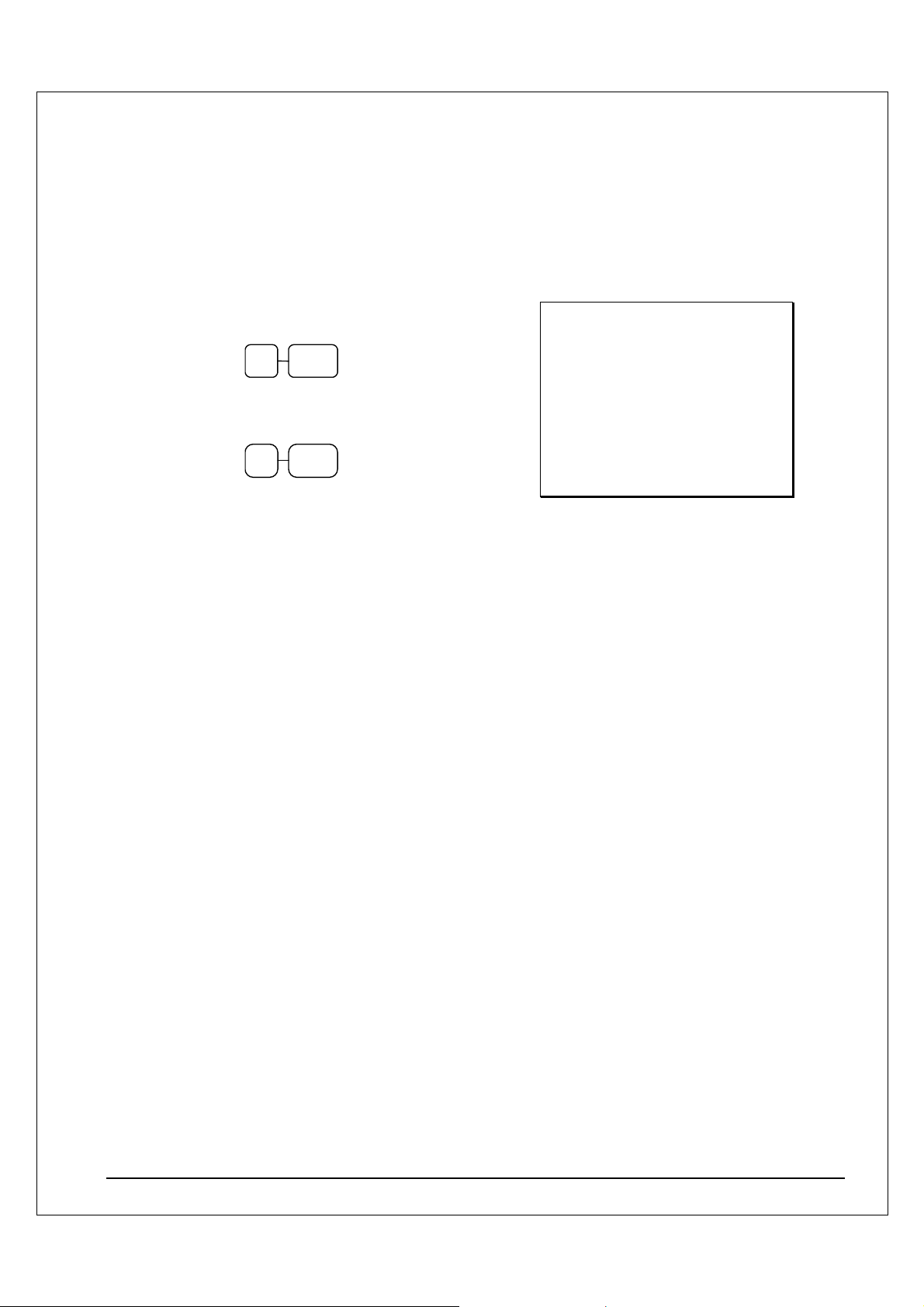
Code – Artikel : Multiplikation
ZEIT
Mengeneingaben von 1 bis 999,99 können eingegeben werden.
Gültig für Artikel mit freier Preiseingabe und Artikel mit Festpreis.
1. Anzahl eingeben und X/ZEIT drücken.
4
X/
2. Artikelnummer eingeben und Taste PLU
drücken.
1 PLU
DATUM 02/06/2009 SON ZEIT 08:33
4X @1.99
PLU1 T1 7.96
STEUER1 0.48
TOTAL 8.44
BAR 8.44
BEDIENER 1 No.000011 00001
VIELEN DANK
AUF WIEDERSEHEN
ER-230 Service-Mode Programmierung •••• 25
Page 26
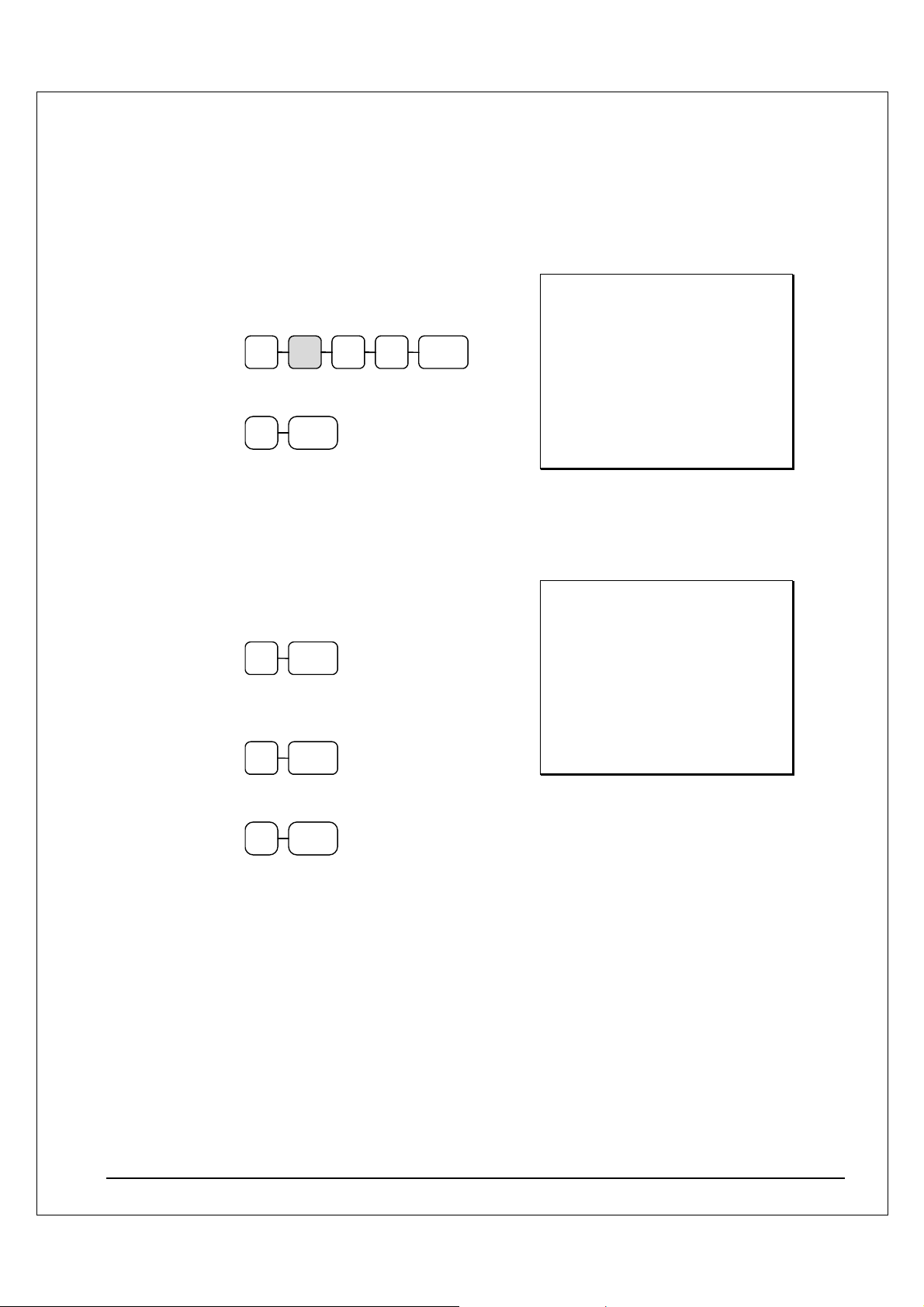
Code – Artikel : Multiplikation mit Dezimalpunkt
ZEIT
ZEIT
ZEIT
Für Gewichte oder Flächen
1. Eingabe der gewünschten Menge mit
Dezimalpunkt und X/ZEIT drücken.
3 . 7
5
X/
2. Artikelnummer und PLU Taste.
3 PLU
DATUM 02/06/2009 SON ZEIT 08:33
3.75X @2.99
PLU3 T1 11.21
STEUER1 0.67
TOTAL 11.88
BAR 11.88
BEDIENER1 No.000011 00001
VIELEN DANK
AUF WIEDERSEHEN
Split Gruppenpreis bei Code - Artikel
z.B. drei Artikel kosten 2,99 €, der Kunde möchte aber nur zwei.
1. Gewünschte Anzahl eingeben und
X/ZEIT Taste drücken.
2
X/
2. Eingabe der Anzahl, für die der
Gruppenpreis gültig ist und X/ZEIT
3
X/
3. Artikelnummer eingeben und Taste PLU.
3 PLU
DATUM 02/06/2009 SON ZEIT 08:33
2@3FOR 2.99
PLU3 T1 1.99
STEUER1 0.12
TOTAL 2.11
BAR 2.11
BEDIENER 1 No.000011 00001
VIELEN DANK
AUF WIEDERSEHEN
ER-230 Service-Mode Programmierung •••• 26
Page 27
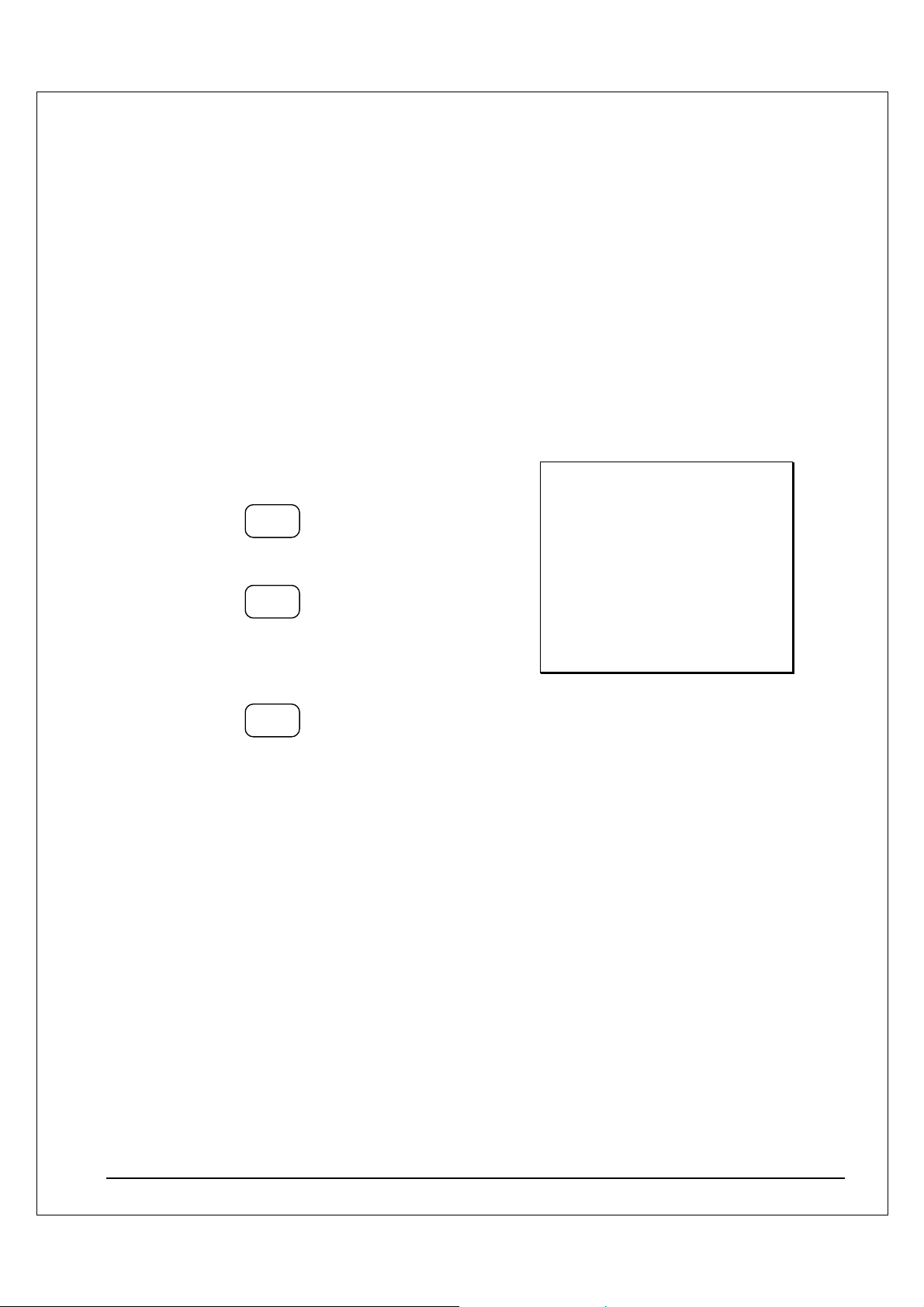
Modifizierungstaste
1
1
1
Mit dieser Funktion wird ein Artikel verändert aufgerufen Die PLU-Nummer wird durch die
MODE – Taste verändert ( z.B. PLU 1 Taste ist Pizzagrundpreis von 10,00 €), nach drücken
der MOD 1 Taste und erneuter PLU 1 Taste, wird dieser Artikel modifiziert.
In den System Optionen können Sie wählen, ob die Taste POSTEN aktiv, BON aktiv oder
immer aktiv sein soll.
Standard ist POSTEN aktiv.
Die Programmierung der Modifizierungstaste entnehmen Sie bitte der
Programmieranleitung.
1. PLU 1 Taste drücken
2. MOD 1 Taste drücken
MOD
3. Die gleiche PLU Taste erneut drücken, in
unserem Beispiel wird aus PLU1 jetzt
PLU 1001 mit einem Preis von 12,00 €.
DATUM 02/06/2009 SON ZEIT 08:33
PLU1 10.00
MOD1
#1001 2.00
TOTAL 12.00
BAR 12.00
BEDIENER 1 No.000011 00001
VIELEN DANK
AUF WIEDERSEHEN
ER-230 Service-Mode Programmierung •••• 27
Page 28
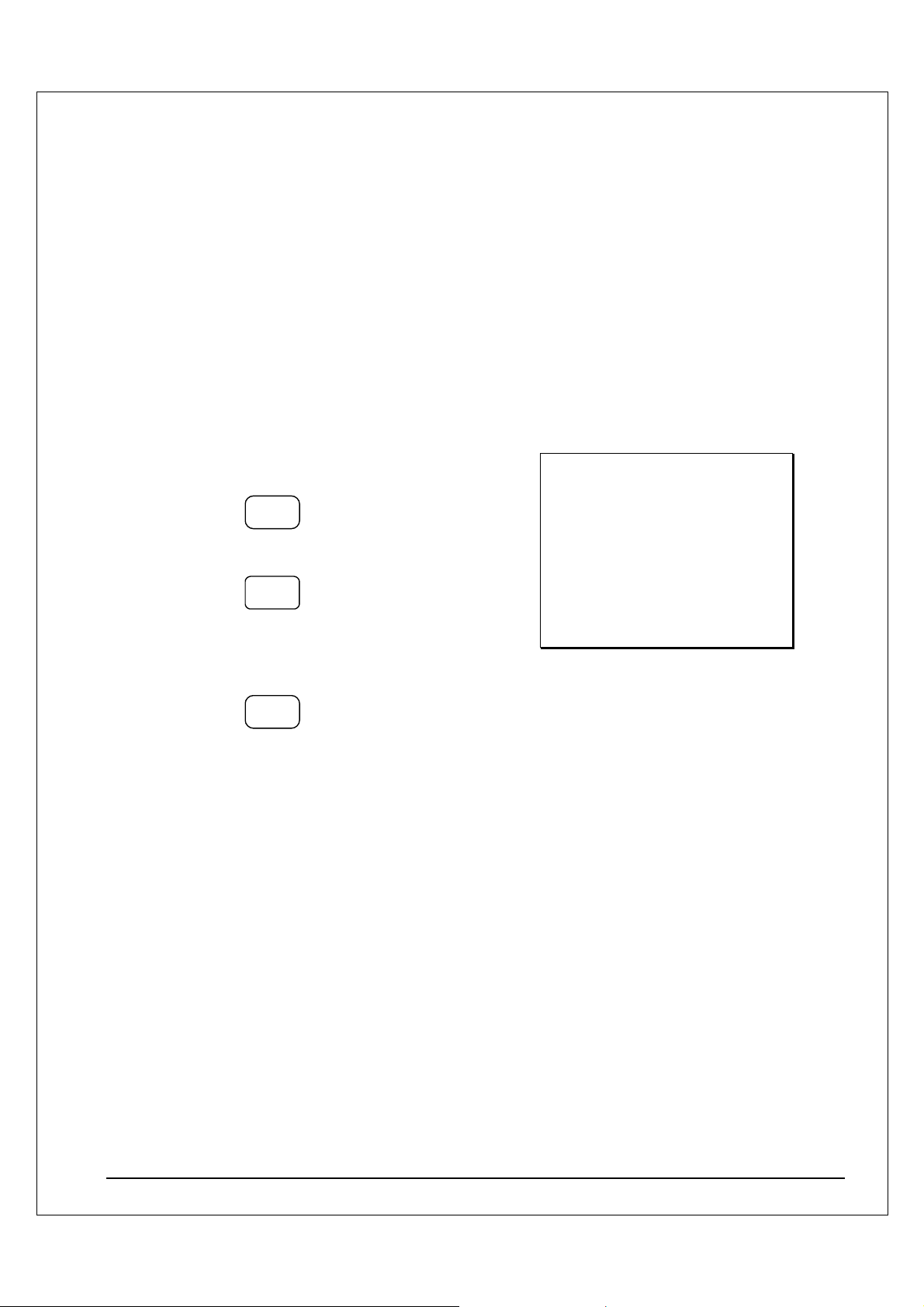
Preisebenen Taste
1
2
1
Es sind bis zu zwei Preisebenen möglich, die Sie in der “SPEICHER AUFTEILUNG”
einrichten müssen.
Die Preisebenen-Tasten müssen auf die Tastatur programmiert werden.
Wenn Sie diese Funktion nutzen, können Sie einem Artikel bis zu fünf verschiedene Preise
zuordnen.
In den System-Optionen können sie wählen, ob die Taste POSTEN AKTIV, BON AKTIV oder
IMMER AKTIV sein soll. Standard ist POSTEN AKTIV.
1. PLU Taste drücken ( PLU 1 Preis 1,00€ )
2. Drücken sie die Preisebene 2 Taste
Preis
3. Die gleiche PLU Taste erneut drücken (
PLU 1 wird jetzt mit dem zweiten Preis
von 2,00€ aufgerufen )
4. Wenn sie jetzt wieder einen Artikel
aufrufen z.B. PLU 2, wird dieser in der
Standardeinstellung mit der Preisebene 1
registriert.
VIELEN DANK
AUF WIEDERSEHEN
DATUM 02/06/2009 SON ZEIT 08:33
PLU1 1.00
PLU1 2.00
PLU2 1.50
TOTAL 4.50
BAR 4.50
BEDIENER 1 No.000011 00001
ER-230 Service-Mode Programmierung •••• 28
Page 29
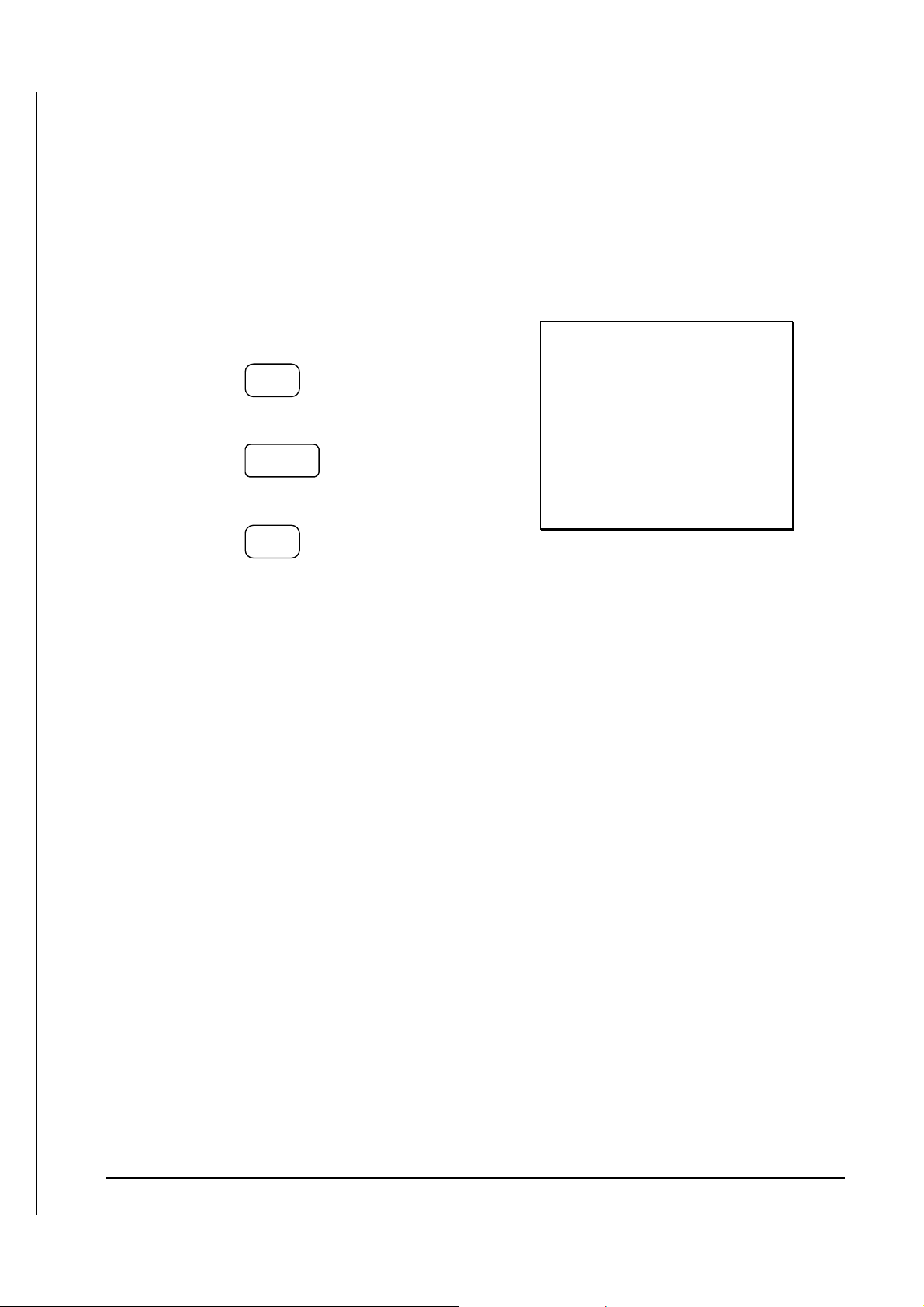
Werbung
1
1
Die Taste Werbung erlaubt ihnen einen Artikel aufzurufen, ohne dass dieser dem Kunden
berechnet wird und auch nicht in den Umsatz mit einfließt.
Wenn Sie mit Bestandsführung arbeiten, wird dieser “Werbe - Artikel” vom Bestand abgezogen.
1. Rufen Sie einen Artikel auf.
2. Drücken Sie die Taste Werbung.
WERBUNG
3. Den gleichen Artikel erneut aufrufen.
DATUM 02/06/2009 SON ZEIT 08:33
PLU1 1.00
PLU1
TOTAL 0.00
BAR 0.00
BEDIENER 1 No.000011
00001
VIELEN DANK
AUF WIEDERSEHEN
***WERBUNG***
ER-230 Service-Mode Programmierung •••• 29
Page 30
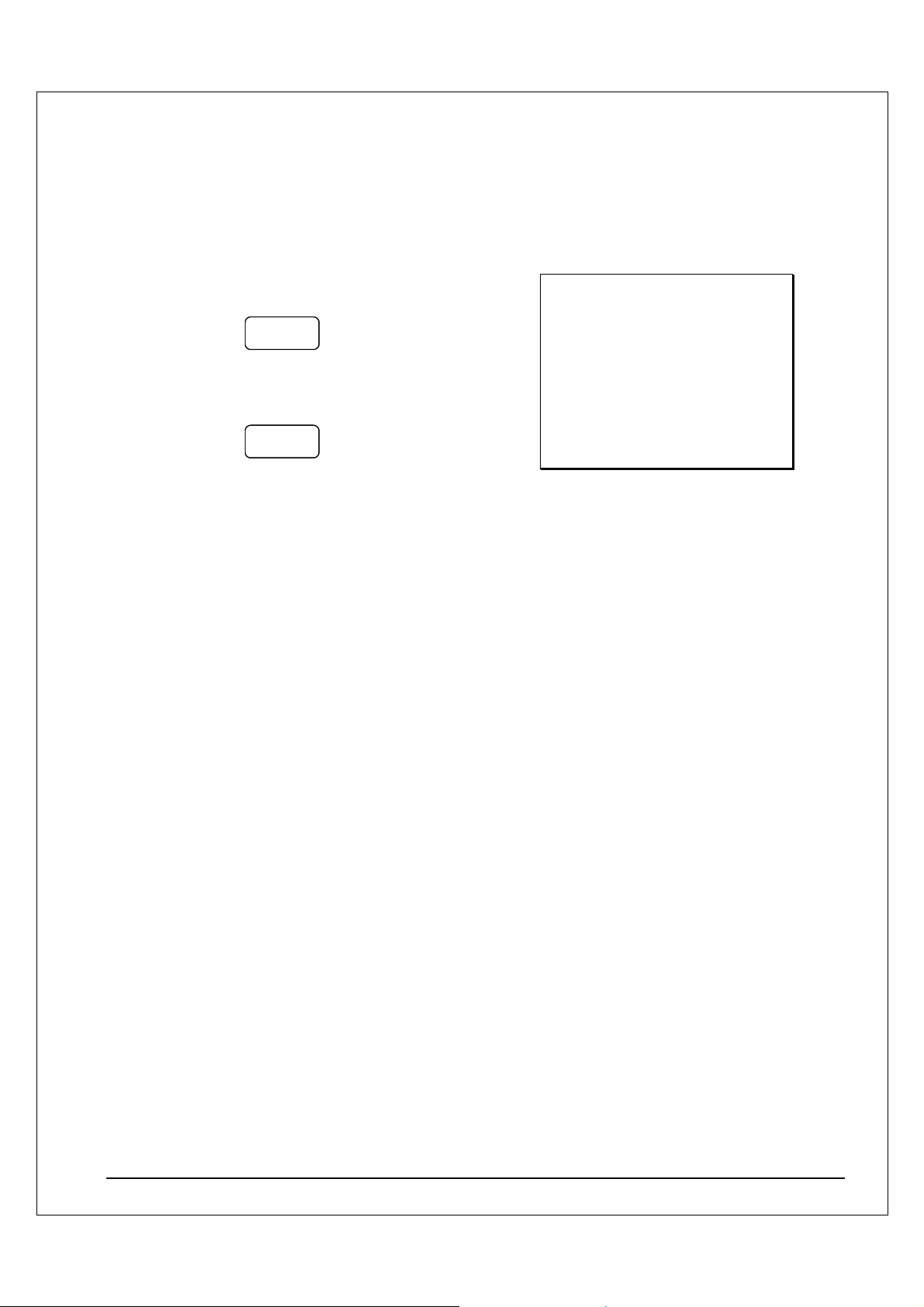
Schwund
Mit der Taste Schwund kann unverkäufliche Ware aus dem Bestand genommen werden.
1. Taste SCHWUND drücken
Schwund
2. Ausschuss - Artikel aufrufen.
3. Taste SCHWUND erneut drücken.
Schwund
DATUM 02/06/2009 SON ZEIT 08:33
PLU1 1.25
PLU2 1.50
TOTAL 2.75
BEDIENER 1 No.000011 00001
VIELEN DANK
AUF WIEDERSEHEN
***SCHWUND***
***SCHWUND***
ER-230 Service-Mode Programmierung •••• 30
Page 31

Prozent Tasten
Bis zu fünf Prozentfunktionen stehen an der ER-230 zur Verfügung. Sie können diese direkt
auf die Tastatur legen. Die %1 und %2 Funktionen befinden sich bereits auf der
Standardtastatur.
Jede einzelne Prozentfunktion kann individuell programmiert werden.
Die Programmierung entnehmen Sie der “FUNKTIONSTASTEN PROGRAMMIERUNG”
in der Programmieranleitung.
Postenaktiver Rabatt mit festem Prozentsatz
Beispiel “ %1 “ Taste mit Festwert 10 %.
1. Artikel aufrufen
2. % 1 Taste drücken:
% 1
3. Der Rabatt wird automatisch abgezogen
VIELEN DANK
AUF WIEDERSEHEN
DATUM 02/06/2009 SON ZEIT 08:33
PLU2 10.00
% 1 -10.000%
BETRAG -1.00
TOTAL 9.00
CASH 9.00
BEDIENER 1 No.000011 00001
ER-230 Service-Mode Programmierung •••• 31
Page 32

Rabatt mit freier Prozenteingabe
Die Eingabe des Prozentsatzes erfolgt mit Dezimalpunkt und bis zu drei Nachkommastellen.
1. Artikel aufrufen
2. Gewünschten % - Satz für den Nachlaß
eingeben
3 . 33 3 3
3. %1 Taste drücken
% 1
4. Der Rabatt wird automatisch abgezogen
DATUM 02/06/2009 SON ZEIT 08:33
PLU2 10.00
% 1 -33.333%
BETRAG -3.33
TOTAL 6.67
BAR 6.67
BEDIENER 1 No.000011 00001
VIELEN DANK
AUF WIEDERSEHEN
ER-230 Service-Mode Programmierung •••• 32
Page 33

Aufschlag auf den Gesamtverkauf
In diesem Beispiel haben wir einen Aufschlag mit freier Eingabe.
1. Artikel registrieren
2. Zwischensumme drücken
ZWS
3. Prozentsatz eingeben und % 1 Taste
drücken
51 %1
4. Der Aufschlag wird automatisch addiert
DATE 02/06/2009 SUN TIME 08:33
PLU1 10.00
PLU2 10.00
% 1 15.000%
BETRAG 3.00
TOTAL 23.00
BAR 23.00
BEDIENER 1 No.000011 00001
VIELEN DANK
AUF WIEDERSEHEN
ER-230 Service-Mode Programmierung •••• 33
Page 34

Betragsrabatt auf den Gesamtverkauf
Findet Verwendung z.B. im Coupon - Verkauf.
1. Artikel registrieren
2. Zwischensumme drücken
ZWS
3. Eingabe des Nachlasses.
02 0 % 1
DATE 02/06/2009 SON ZEIT 08:33
PLU2 10.00
%1 -2.00
TOTAL 8.00
BAR 8.00
BED 1 No.000011 00001
4. Der Nachlaß wird abgezogen.
VIELEN DANK
AUF WIEDERSEHEN
ER-230 Service-Mode Programmierung •••• 34
Page 35

Betragsrabatt auf Posten
1
1. Artikel aufrufen
2. Betragsrabatt eingeben und Prozenttaste
drücken
02 0 % 1
3. Artikel Wiederholung
4. Der Rabatt wird automatisch abgezogen
VIELEN DANK
AUF WIEDERSEHEN
DATUM 02/06/2009 SON ZEIT 08:33
PLU1 10.00
PLU1 C -2.00
TOTAL 8.00
BAR 8.00
BEDIENER 1 No.000011 00001
ER-230 Service-Mode Programmierung •••• 35
Page 36

Warenrücknahme
PLU 2
Für bereits verkaufte Artikel, die vom Kunden zurückgegeben werden.
1. Taste Warenrücknahme drücken
RÜCKN
2. Bei freier Preiseingabe den Preis
eingeben und den Artikel aufrufen
9 9 2
3. Abschluß mit BAR, SCHECK oder
KREDIT
VIELEN DANK
AUF WIEDERSEHEN
DATUM 02/06/2009 SON ZEIT 08:33
RÜCKNAHME******************
PLU2 T1 -2.99
STEUER 1 -0.18
TOTAL -3.17
BAR -3.17
BEDIENER 1 No.000011 00001
ER-230 Service-Mode Programmierung •••• 36
Page 37

Storno
SOFORT
STORN
PLU 2
Sofort Storno
Storniert den zuletzt aufgerufenen Artikel. Nur möglich, wenn der Bon noch nicht
abgeschlossen ist.
1. Artikel aufrufen
2. Taste SOFORT STORNO drücken
DATUM 02/06/2009 SON ZEIT 08:33
PLU1 T1 2 29
PLU2 1.29
SOF.STORNO --------------------PLU2 -1.29
TOTAL 2.29
BAR 2.29
BEDIENER 1 No.000011 00001
VIELEN DANK
AUF WIEDERSEHEN
Nachträglicher Storno
Es kann ein beliebiger Artikel innerhalb der Aufrechnung storniert werden. Nur möglich,
wenn der Bon noch nicht abgeschlossen ist.
1. z.B. Artikel 2 aufrufen, dann Artikel 1
aufrufen
2. Artikel 2 soll storniert werden. Taste
STORNO drücken.
Storno
3. Artikel 2 aufrufen
VIELEN DANK
AUF WIEDERSEHEN
DATUM 02/06/2009 SON ZEIT 08:33
PLU2 1.29
PLU1 T1 2.29
STORNO-------------------------PLU2 -1.29
TOTAL 2.29
BAR 2.29
BEDIENER 1 No.000011 00001
ER-230 Service-Mode Programmierung •••• 37
Page 38

Bon Storno
Macht die aktuelle Aufrechnung ungültig. Nur möglich, wenn der Bon noch nicht
abgeschlossen wurde.
1. Mehrere Artikel buchen
2. BON STORNO drücken
BON ST
DATUM0 02/06/2009 SON ZEIT 08:33
PLU1 T1 2.29
PLU2 -0.50
BON STORNO**********************
BEDIENER 1 No.000011 00001
VIELEN DANK
AUF WIEDERSEHEN
MODE Schloß - Storno
Für Stornierungen, von Posten die bereits mit einer Zahlungsart abgeschlossen wurden.
1. Gehen Sie mit der “MODE“ Taste in den
VOID Mode
2. Zu stornierende Posten aufrufen und mit
der gewünschten Zahlungsart
abschließen.
3. Alle Totale und Zähler werden
entsprechend korrigiert.
DATUM 02/06/2009 SON ZEIT 08:33
VOID MODE **********************
PLU1 T1 -2.29
PLU2 -1.00
STEUER 1 -0.14
TOTAL -3.43
BAR -3.43
BEDIENER 1 No.000011 00001
VIELEN DANK
AUF WIEDERSEHEN
ER-230 Service-Mode Programmierung •••• 38
Page 39

Kein Verkauf
Lade Öffnen
Mit der Taste #/KV können Sie die Schublade öffnen, ohne einen Verkauf zu tätigen.
1. Taste #/KV drücken
#/KV
2. Die Schublade wird geöffnet
Nicht rechnende Nummer
Mit der Taste #/KV können Sie eine bis zu 9-stellige Nummer auf den Bon drucken lassen.
Dies ist jederzeit innerhalb einer Aufrechnung möglich. Der Bon kann mit jeder Zahlungsart
abgeschlossen werden.
1. Artikel aufrufen
2. Nummer eingeben z.B.
Buchungsnummer
3. Taste #/LADE ÖFFNEN drücken
#/KV
4. Abschluß z.B. KREDIT 1
KREDIT 1
VIELEN DANK
AUF WIEDERSEHEN
2 3 41
DATUM 02/06/2009 SON Zeit 08:33
KEIN VERKAUF------------------BEDIENER 1 No.000011 00001
VIELEEN DANK
AUF WIEDERSEHEN
DATUM 02/06/2009 SON ZEIT 08:33
PLU1 T1 2.99
NUMMER# 1234
STEUER 1 0.18
TOTAL 3.17
SCHECK 3.17
BEDIENER 1 No.000011 00001
ER-230 Service-Mode Programmierung •••• 39
Page 40

Einzahlung
Ihnen stehen bis zu drei Einzahlungsfunktionen zur Verfügung. Auf der Standardtastatur
befindet sich die Funktion EINZAHLUNG 1
1. EINZAHLUNG drücken
2. z.B. Bargeld eingeben, BAR drücken
3. Scheckbetrag eingeben, SCHECK
drücken
4. EINZAHLUNG zum Abschluss der
Eingabe drücken.
Einzahl
VIELEN DANK
AUF WIEDERSEHEN
DATUM 02/06/2009 SON ZEIT 08:33
BAR 0 0 0 1
EINZAHLUNG 1
BAR 10.00
SCHECK 10.00
EINZAHLUNG 1 20.00
BEDIENER 1 No.000011 00001
0 0 0 1
SCHECK
Einzahl
ER-230 Service-Mode Programmierung •••• 40
Page 41

Auszahlung
Ihnen stehen bis zu drei Auszahlungsfunktionen zur Verfügung. Auf der Standardtastatur
befindet sich die Funktion AUSZAHLUNG 1
1. AUSZAHLUNG drücken
Auszahl
2. Bar - Betrag eingeben und BAR drücken
3. Scheck - Betrag eingeben und SCHECK
drücken
4. AUSZAHLUNG drücken zum Abschluss
der Eingabe.
Auszahl
VIELEN DANK
AUF WIEDERSEHEN
DATUM 02/06/2009 SON ZEIT 08:33
BAR 0 0 0 1
0 0 0 1
SCHECK
AUSZAHLUNG
BAR -10.00
SCHECK -10.00
AUSZAHLUNG -20.00
BEDIENER 1 No.000011 00001
ER-230 Service-Mode Programmierung •••• 41
Page 42

Bon - Abschluß und Zwischensummen
Zwischensumme
1. Gewünschte Artikel registrieren
2. ZWISCHENSUMME drücken - die
ZWS wird angezeigt
ZWS
Die ZWS kann auch auf dem Bon
gedruckt werden, wenn in den Druck Optionen entsprechende Einstellungen
vorgenommen wurden. Siehe Seite 80
der Programmieranleitung.
ER-230 Service-Mode Programmierung •••• 42
Page 43

Bar - Abschluss
ENTER
1. Artikel aufrufen
2. BAR drücken
BAR
3. Zeile BAR wird angezeigt und gedruckt
KREDIT - Abschluss
1. Artikel aufrufen
2. KREDIT drücken
KREDIT
3. Zeile KREDIT wird angezeigt und
gedruckt
VIELEN DANK
AUF WIEDERSEHEN
DATUM 02/06/2009 SON ZEIT 08:33
PLU2 7.96
TOTAL 7.96
BAR 7.96
BEDIENER 1 No.000011 00001
VIELEN DANK
AUF WIEDERSEHEN
DATUM 02/06/2009 SON ZEIT 08:33
PLU2 7.96
TOTAL 7.96
KREDIT 7.96
BEDIENER 1 No.000011 00001
ER-230 Service-Mode Programmierung •••• 43
Page 44

Bar gegeben
ENTER
1. Artikel registrieren
2. Gegebenen Betrag eingeben
0 0 02
3. BAR drücken
BAR
4. Das Rückgeld wird automatisch
errechnet, im Display angezeigt und auf
dem Bon ausgedruckt.
VIELEN DANK
AUF WIEDERSEHEN
DATUM 02/06/2009 SON ZEIT 08:33
PLU1 T1 2.99
PLU1 T1 2.99
4X 1.99
PLU2 7.96
STEUER 1 0.36
TOTAL 14.30
BAR 20.00
RÜCKG 5.70
BEDIENER 1 No.000011 00001
ER-230 Service-Mode Programmierung •••• 44
Page 45

Scheck - Wechsel
Wechsel
Ein Scheck wird dem Kunden in Bargeld gewechselt. Um diese Funktion zu nutzen, muss die
Taste SCHECK - WECHSEL angelegt werden.
1. Betrag eingeben, auf den der Scheck
ausgestellt ist.
0 0 02
2. Taste SCHECK - WECHSEL drücken
Scheck
DATUM 02/06/2009 SON ZEIT 08:33
SCHECK 20.00
BAR - 20.00
BEDIENER 1 No.000011 00001
VIELEN DANK
AUF WIEDERSEHEN
***SCHKWECHS***
ER-230 Service-Mode Programmierung •••• 45
Page 46

Gemischte Zahlung
Die zu zahlende Summe kann geteilt und mit verschiedenen Finanzwegen abgeschlossen
werden.
1. Artikel registrieren
2. z.B. Betrag eingeben der mit BAR
abgeschlossen werden soll
0 01 0
BAR
3. der noch offene Betrag wird angezeigt
4. Eingabe des noch offenen Betrags und
Abschluss z.B. mit KREDIT
0 0 1 0
KREDIT
5. Beide Abschlussarten werden auf dem
Bon festgehalten.
DATUM 02/06/2009 SON ZEIT 08:33
PLU2 20 00
TOTAL 20.00
BAR 10.00
TOTAL 10.00
KREDIT 10.00
BEDIENER 1 No.000011 00001
VIELEN DANK
AUF WIEDERSEHEN
ER-230 Service-Mode Programmierung •••• 46
Page 47

Nachträgliche Rückgeldrechnung
ermöglicht eine Rückgeldrechnung nachdem der Bon mit BAR abgeschlossen wurde. Diese
Funktion muss in den System-Optionen freigegeben werden.
1. Artikel registrieren
2. BAR drücken
BAR
3. in der Zeile BAR wird die Summe
angezeigt
4. geben Sie den vom Kunden erhaltenen
Betrag ein
0 02 0
BAR
5. das Rückgeld wird Ihnen im Display
angezeigt
DATUM 02/06/2009 SON ZEIT 08:33
PLU1 T1 2.00
STEUER 1 0.12
BAR 2.12
BEDIENER 1 No.000011 00001
17.82
VIELEN DANK
AUF WIEDERSEHEN
ER-230 Service-Mode Programmierung •••• 47
Page 48

Währungsumrechnung
1
ENTER
In unserem Beispiel haben wir die Währung 1 mit dem Dollar programmiert. Die Funktion
Währung 1 befindet sich auf der Standardtastatur unter der Funktion # 1 Taste. Sie können
die Funktion auch direkt auf eine Taste legen.
1. Artikel registrieren
2. Währung 1 drücken zur Anzeige des
Betrag in EURO
Währung
3. Die Summe wird in der Währung 1
angezeigt ( EURO )
4. Gegebenen Fremdwährungsbetrag
eingeben und Abschlusstaste drücken
DATUM 02/06/2009 SON ZEIT 08:33
PLU1 T1 €10.00
$5.11
TOTAL €10.00
WÄHRUNG 1 $50.00
WECHSELKURS @1.95583
BETRAG €97.79
RÜCKG €87.79
$44.89
BEDIENER 1 No.000011 00001
0 0 1 0
BAR
VIELEN DANK
AUF WIEDERSEHEN
ER-230 Service-Mode Programmierung •••• 48
Page 49

X und Z - Berichte
Grundsätzlich unterscheidet man zwischen zwei Berichtsarten:
• X -Berichte, bei denen nur eine Lesung stattfindet
• Z -Berichte, bei denen eine Lesung mit Löschung stattfindet
Die meisten Berichte stehen in beiden Berichtsarten zur Verfügung . Für einige Berichte gibt
es aber Einschränkungen (z.B. BAR IN LADE –Bericht und ARTIKEL VON – BIS –
Bericht) diese können nur in X –Position abgerufen werden.
Einige Berichte verfügen auch über einen Monatsspeicher, diese Berichte werden X2 und Z2
Berichte genannt. Damit der Tagesumsatz in den jeweiligen Monatsspeicher geschrieben
wird, ist es erforderlich diese Berichte täglich in den Z – Stellung abzurufen. Am letzten
Arbeitstag eines Monat muss erst der Tagesbericht in Z abgerufen werden und anschließend
der Monats- bericht als Z2 um einen korrekten Monatsumsatz zu haben.
Auf der folgenden Seite sehen Sie eine Liste aller verfügbaren Berichte.
Um einen Bericht abrufen zu können, muss zuvor ein Bediener angemeldet werden.
Berichtsabruf
1. Bediener anmelden.
2. Auswahl des gewünschten Berichts aus der Berichtstabelle.
3. MODE Taste in den X oder Z Mode.
4. Eingabe der Tastenfolge für den ausgewählten Bericht.
ER-230 Service-Mode Programmierung •••• 49
Page 50

Berichtstyp
Finanzen
Zeit
Alle PLU
Alle Bediener
Gruppen
Bestand
komplett
31 Tage
Bedienereinzel
Bericht
Von/bis PLU
Von/bis Bestand
Lade Total
Ausdruck des EJ
Löschen des EJ
ohne Ausdruck
Berichtstabelle
Bericht
Nummer
1 X X
Z Z
X2 X
Z2 Z
2 X X
Z Z
X2 X
Z2 Z
3 X X
Z Z
X2 X
Z2 Z
4 X X
Z Z
X2 X
Z2 Z
5 X X
Z Z
X2 X
Z2 Z
6 X X
Z Z
8 X2 X
Z2 Z
9 X X
X2 X
13 X X
X2 X
14 X X
111
300
399
Bericht
Art
X
X
Z
Schlüssel
Position
X
X
Z
Abruf über Tastenfolge
1 – ZWS
1 – ZWS
201 – ZWS
201 – ZWS
2 – ZWS
2 – ZWS
202 – ZWS
202 – ZWS
3 – ZWS
3 – ZWS
203 – ZWS
203 – ZWS
4 – ZWS
4 – ZWS
204 – ZWS
204 – ZWS
5 – ZWS
5 – ZWS
205 – ZWS
205 – ZWS
6 – ZWS
6 – ZWS
208 – ZWS
208 – ZWS
9 – ZWS- # - BED - # - BED
209 – ZWS- # - BED - # - BED
13-ZWS- XXXX – PLU – XXXX – PLU
213-ZWS- XXXX – PLU – XXXX – PLU
14-ZWS- XXXX –PLU – XXXX – PLU
111-ZWS
300-ZWS
399-ZWS
ER-230 Service-Mode Programmierung •••• 50
Page 51

Kassiererselbstabrechnung
In den System-Optionen können Sie den Zwang zur Kassiererselbstabrechnung vor
Berichtsabruf einstellen.
Mit der Kassiererselbstabrechnung wird ein SOLL/IST – Vergleich des Schubladeninhalts
durchgeführt.
In der X bzw. Z – Position kann mit der Tastenfolge 9 – 0 – ZWS die Lade geöffnet werden.
Anschließend wird das Bargeld gezählt, die Summe eingegeben und mit der Taste BAR
bestätigt. Bei Bedarf kann auch die Summe der Schecks eingegeben werden und mit der
Taste KREDIT bestätigt werden. Beendet wird die Kassiererselbstabrechnung durch erneutes
drücken der Taste BAR.
Beispiel:
1. Mode – Taste bis X oder Z – Mode
drücken.
2. Öffnen der Schublade.
3. Eingabe der Barsumme.
4. Eingabe der Schecksumme.
2
5. Zum Abschluß Taste BAR drücken.
0 ZWS9
8 7 6 BAR9
0 0 0 KREDIT
DATUM 01/15/2002 MIT ZEIT 03:15
*** KAS.SELBST-ABRECHNG.***
B A R 9 8 . 7 6
K R E D I T 2 0 . 0 0
EING.BTG 118.76
LADE TTL 118.76
DIFFERENZ 0.00
Bed. 1 No.000001
00000
ER-230 Service-Mode Programmierung •••• 51
BAR
Page 52

Programmieranleitung
ER-230 Service-Mode Programmierung •••• 52
Page 53

INHALT
Ausdruck Speicheraufteilung 55
PC Online Mode 55
Speicheraufteilung 56
Löschen TTL, GT, PLU Datei, Eprom Info 57
Tastaturprogrammierung 58
RS232 Schnittstellen Programmierung 60
Alpha-Tastatur 63
Zeichen-Code Tabelle 64
Steuer 65
PLU Programmierung 66
System-Option 75
Druck-Option 80
Funktionstasten Texte 84
Funktionstasten Eingabebegrenzung 85
Bonstorno 86
Bar 87
Kredit 1 – 8 88
Scheck 89
Teilbon 90
Währung 1 – 4 91
Sofort-Storno, Preisebene 1 – 2 92
#/Kein Verkauf 93
Rücknahme 94
Modifier 1 – 5 95
Werbung 96
Auszahlung 1 – 3 97
Einzahlung 1 – 3 98
Quittungsdruck 99
Storno 100
Schwund 101
%1 - %5 102
Bediener-Geheim-Code 103
Bed. Lade, Trainingsbediener 104
Bedienername 105
Gruppen 106
Makro-Tasten 108
Klischee-Text 109
Artikeltasten neu belegen 110
Bar in Lade Limit 111
Kassennummer 112
Programmausdruck 113
ER-230 Service-Mode Programmierung •••• 53
Page 54

Service-Mode Programmierung
Übersicht
Folgende Einstellungen können im Service Mode durchgeführt werden:
• Löschen aller Totale
• Löschen des Grand Total
• Löschen der PLU Datei
• EPROM Information
• Speicheraufteilung
• Tastenzuordnung
• RS232C Port 1 & 2 Optionen
ER-230 Service-Mode Programmierung •••• 54
Page 55

Ausdruck der Speicheraufteilung
1. Mit der MODE Taste in den Service-Mode.
2. Eingabe 60, dann die ZWS Taste drücken.
0 ZWS6
3.BAR Taste drücken
BAR
PC Online-Mode
Um die Kasse in den Online-Modus zu setzen ist keine besondere Schlüsselstellung erforderlich.
Einzige Voraussetzung ist, dass die Schnittstelle der Kasse für den PC Anschluss voreingestellt und ein Bediener
angemeldet ist .
Wenn der PC Kommandos an die Kasse sendet, schaltet die Kasse automatisch in den Online Modus.
ER-230 Service-Mode Programmierung •••• 55
Page 56

Speicheraufteilung
1. MODE Taste in die S Position.
2. Eingabe 60, dann ZWS Taste.
0 ZWS6
3. Geben Sie die Adresse des Speicherbereichs ein, der verändert werden soll.
Dann die Taste X/TIME drücken.
X X/TIME
X Speicherbereich
1 ARTIKEL
2 BEDIENER
3 GRUPPEN
7 PREIS EBENEN
8 MIX AND MATCH
9 EJ ZEILEN
4. Eingabe des gewünschten Wertes und anschließend die BAR Taste drücken.
N BAR
Speicherbereich N
ARTIKEL 500 (Max.9000)
BEDIENER 5 (Max. 99)
GRUPPEN 24 (Max. 99)
PREIS EBENEN 2 (Max. 2)
MIX AND MATCH 20 (Max. 100)
EJ ZEILEN 10000
Standard Aufteilung
5. Um fortzufahren beginnen Sie erneut mit Punkt 3. Um die Speicheraufteilung
zu beenden, drücken Sie erneut die BAR Taste.
BAR
ER-230 Service-Mode Programmierung •••• 56
Page 57

Lösche Totale
1. MODE Taste in S Poition.
2. Eingabe 20, dann ZWS Taste.
0 ZWS2
Lösche Grand Total
1. MODE Taste in S Position.
2. Eingabe 30, dann ZWS Taste.
0 ZWS3
Lösche PLU Datei
1. MODE Taste in S Position.
2. Eingabe 40, dann ZWS Taste.
0 ZWS4
Eprom Information
1. MODE Taste in S Position.
2. Eingabe 50, dann ZWS Taste.
0 ZWS5
ER-230 Service-Mode Programmierung •••• 57
Page 58

Taste
Tastaturprogrammierung
Die Funktionstasten lassen sich frei gewählt auf die Tastatur legen.
Wichtig: Die Funktionstasten können nur in einem bestimmten Bereich auf die Tastatur
gelegt werden ( siehe Bedienungsanleitung ; Tastaturen ).
Taste anlegen
1. MODE Taste in die S Position.
2. Eingabe 70, dann ZWS Taste.
07 ZWS
3. Eingabe des neuen Tastencodes ( siehe nächste Seite ) und anschließend die
Zieltaste drücken. Um weitere Tasten zu programmieren wiederholen Sie diese
Eingabe ( Tastencode, Zieltaste ).
Ziel
4. Mit der BAR Taste können Sie das Programm beenden.
BAR
ER-230 Service-Mode Programmierung •••• 58
Page 59

Function Key Codes
Code Function Code Function Code
1 NLU 1 329 KREDIT 7 364 MACRO 9 398 STORNO
12 NLU 12 330 KREDIT 8 365 MACRO 10 399 SCHWUND
301 Numeric 1 331 Scheckwechsel 366 RÜCKNAHME 401 QUITTUNG
302 Numeric 2 332 367 MODIFIER 1 402 PREIS ABFRAGE
303 Numeric 3 333 Scheck 368 MODIFIER 2 445 BON AN / AUS
304 Numeric 4 369 MODIFIER 3 446 MODE
305 Numeric 5 335 Löschen 370 MODIFIER 4 447 INAKTIV
306 Numeric 6 336 BEDIENER # 371 MODIFIER 5 448 NON ADD
307 Numeric 7 337 WÄHRUNG 1
308 Numeric 8 338 WÄHRUNG 2 375 AUSZAHLUNG 1
309 Numeric 9 339 WÄHRUNG 3 376 AUSZAHLUNG 2
310 Numeric 0 340 WÄHRUNG 4 377 AUSZAHLUNG 3
311 Numeric 00 378 BON VOR
312 DECIMAL
313 #/KV 343
314 %1 382 EINZAHLUNG 1
SOFORT
STORNO
381 WERBUNG
Function Code Function
315 %2 383 EINZAHLUNG 2
316 %3 384 EINZAHLUNG 3
317 %4 385 ZWS
318 %5 350 PLU 386 Waage
319 X/TIME 351 PRESI-LEVEL 1
320 TEILBON 352 PREIS-LEVEL 2
321 BON STORNO 356 MACRO 1 389 TARA
322 BAR 357 MACRO 2
323 KREDIT 1 358 MACRO 3 391 Ohne Steuer
324 KREDIT 2 359 MACRO 4 392 STEUERUMSCH 1
325 KREDIT 3 360 MACRO 5 393 STEUERUMSCH 2
326 KREDIT 4 361 MACRO 6 394 STEUERUMSCH 3
327 KREDIT 5 362 MACRO 7 395 STEUERUMSCH 4
328 KREDIT 6 363 MACRO 8
ER-230 Service-Mode Programmierung •••• 59
Page 60

RS232C Port 1/RS232C Port 2 Optionen
Schlüssel in S Position
Für PORT1: Eingabe 80 und ZWS Taste.
Für PORT2: Eingabe 81 und ZWS Taste.
XTIME N1 ZWS 0 8 BAR N2
PORT 1
XTIME N1 ZWS 1 8 BAR N2
PORT 2
N1 OPTION N2 VALUE
1
2
3
4
5
Baud Rate
Parity
Data Bits
Stop Bits
Device Function
BAR
BAR
0 9600 BPS
1 1200 BPS
2 2400 BPS
3 4800 BPS
4
5
6
7
0 NONE
1 ODD
2 EVEN
0 8 BITS
1 7 BITS
0 1 BIT
1 2 BIT
0 NONE
1 PC
2 SCALE
4 RECEIPT PRINTER
19200 BPS
38400 BPS
57600 BPS
115200 BPS
ER-230 Service-Mode Programmierung •••• 60
Page 61

N1 OPTION N2 VALUE
6 SCANNER
6
7
9
10
Initial Feeding Line KP 0 - 20
End Feeding Line KP 0 - 20
Print Line On Guest Check 0 - 50
Scale Type
0 NCI
1 CAS
0 NONE
1 SAM4S ELLIX-10
11
Printer Type
2 SAM4S ELLIX-20
3 CITIZEN 3550
4 CITIZEN 810
5 CITIZEN230
6 EPSON TMT88-2
7 EPSON U200
8 EPSON U295
9 EPSON U300
10 EPSON U325
11 EPSON U375
12 STAR SP-200
13 STAR SP-298
14 STAR SP-300
15 STAR SP-200
13
14
15
16
EFT TYPE
EFT CONFIG BYTE
EFT CURRENCY 0
EFT PASSWORD
0 EFT GELD
1
2
EFT INGE
EFT ZVT700
0 - 127
NONE
1
2
DM
EURO
0-99999999
ER-230 Service-Mode Programmierung •••• 61
Page 62

Programmierung
Standard Programmierung
• Alle PLU Schnelltasten sind voreingestellt für offene Preiseingabe, ohne Steuer,
ohne Eingabebegrenzung und mit Status "00000000".
• Alle System Optionen haben den Wert 0 , wenn nicht anders beschrieben.
• Alle Programmierungen werden in der Schlüsselstellung P durchgeführt, wenn
nicht anders beschrieben.
Programmierung von Texten
Texte sind programmierbar für Artikel, Funktionstasten, Gruppen, Bediener und Klischee.
ER-230 Programmierung •••• 62
Page 63

K
Y
Alpha Tastatur
ER-230
A
B
E
F
G
7
8
5 4
J
9
6
T O
Z U P
DOUBLE
V Q
SPACE
CAPS L
C
H
1
2
3
M
W R
D
I
0
00
.
N
X S
ER-230 Programmierung •••• 63
Page 64

Zeichen Code Tabelle
ü é â ä à å ç ê ë
ï î ì Ä Å É æ Ǽ ô
ER-230
CHAR
CODE 001 002 003 004 005 006 007 008 009 010
CHAR
CODE 011 012 013 014 015 016 017 018 019 020
CHAR
CODE 021 022 023 024 0250 026 027 028 029 030
CHAR
CODE 031 032 033 034 035 036 037 038 039 040
CHAR ) * + , - . / 0 1 2
CODE 041 042 043 044 045 046 047 048 049 050
CHAR 3 4 5 6 7 8 9 : ; <
CODE 051 052 053 054 055 056 057 058 059 060
CHAR = > ? @ A B C D E F
CODE 061 062 063 064 065 066 067 068 069 070
CHAR G H I J K L M N O P
CODE 071 072 073 074 075 076 077 078 079 080
CHAR Q R S T U V W X Y Z
CODE 081 082 083 084 085 086 087 088 089 090
CHAR a b c d
CODE 091 092 093 094 095 096 097 098 099 100
CHAR e f g h i j k l m n
CODE 101 102 103 104 105 106 107 108 109 110
CHAR o p q r s t u v w x
CODE 111 112 113 114 115 116 117 118 119 120
CHAR y z BACK SPACE Double
CODE 121 122 123 999
Ç
è
ö ò û ù ÿ Ö Ü ▪
€
SPACE ! " #
₤
$
% & ' (
¥
ER-230 Programmierung •••• 64
Page 65

Steuerprogrammierung
(1/2/3/4)
Sie haben die Möglichkeit mit bis zu vier Steuersätzen zu arbeiten.
Wenn Sie die Steuersätze direkt an der Kasse programmieren, müssen Sie vorher für jede gewünschte Steuer
die jeweilige “STEUERUMSCHALT Taste” anlegen.
Texte
- siehe “Programm 80 – Funktionstasten Text”
Steuersatzprogrammierung
Die Steuersätze müssen mit drei Dezimalstellen und Dezimalpunkt angelegt werden.
1. MODE Taste in die P Position.
2. Eingabe des Steuerprozentsates z.B. für 19% = 19.000
3. Auswahl der Steuerart:
Für exclusiv Steuer, Eingabe:
Für inklusiv Steuer ( MwSt ), Eingabe:
4. Eingabe der Ziffer “0”.
5. Drücken der jeweiligen STEUERUMSCHALT Taste”.
6. Zum Abschluß der Programmierung die Taste “BAR” drücken.
Ablaufschema
.
Steuersatz
Steuer
type
Ziffer
“0”
St.Umsch.
0
2
BAR
ER-230 Programmierung •••• 65
Page 66

PLU Programmierung
• Programm 100 – PLU-Status Programmierung
• Programm 150 – PLU Gruppenanbindung
• Programm 200 - PLU Preis/HALO Programmierung
• Programm 250 - PLU Bestand Programmierung
• Programm 300 - PLU - Text Programmierung
• Programm 350 – PLU-Verkettung
• Programm 400 – PLU-löschen
ER-230 Programmierung •••• 66
Page 67

Programm 100 - PLU Status Programmierung
N2 N1 N4 N5
N6 N7 N8 N9
1. MODE Taste in die P Position.
2. Eingabe 1 0 0, dann ZWS Taste.
0 ZWS 0 1
3. Auswahl des Artikels, oder Artikel von/bis:
• Drücken einer Artikeldirekttaste
PLU
• Oder Drücken der ersten Artikeldirekttaste und Drücken der letzten
Artikeldirekttaste
PLU PLU
• Oder Eingabe der Artikelnummer und Drücken der PLU Taste
Eingabe PLU#,
15 stellig
PLU
• Oder Eingabe der ersten Artikelnummer und Drücken der PLU Taste, dann
Eingabe der letzten PLU Nummer und Drücken der PLU Taste
Eingabe PLU#,
15 stellig
PLU
Eingabe PLU#,
15 stellig
PLU
4. Eingabe des Artikelstatus ( siehe Tabelle nächste Seite ):
N3
X/TIME
5. Für weitere Artikel beginnen Sie wieder bei Schritt 3, oder drücken Sie die
Taste “BAR” ,um das Programm zu beenden
BAR
ER-230 Programmierung •••• 67
Page 68

PLU Status Tabelle
Addresse Programmoption
N1
N2
N3
PLU hat Festpreis?
PLU Festpreis überschreiben erlaubt ?
PLU hat Steuer 1?
PLU hat Steuer 2?
PLU hat Steuer 3?
PLU hat Steuer 4?
Wert
Ja = 0
Nein = 1
Ja = 0
Nein = 2
Ja = 4
Nein = 0
Ja = 1
Nein = 0
Ja = 2
Nein = 0
Ja = 4
Nein = 0
= Sum
me
N4
N5
N6
N7
N8
N9
PLU ist negativ?
PLU ist umsatzneutral?
PLU ist Einzelposten?
Zwang zur Eingabe einer nicht rechnenden Nr.?
PLU ist Lieterartikel?
Bestands PLU?
PLU ist gesperrt?
Waagen PLU?
Auto Waagen PLU?
PLU ist Beilage?
Beilagenzwang?
Drucke PLU auf Bon?
Drucke Preis auf Bon?
Werbung verboten?
Zähler nach PLU – Z-Bericht nich löschen?
Ja = 2
Nein = 0
Ja = 4
Nein = 0
Ja = 1
Nein = 0
Ja = 2
Nein = 0
Ja = 4
Nein = 0
Ja = 1
Nein = 0
Ja = 2
Nein = 0
Ja = 4
Nein = 0
Ja = 1
Nein = 0
Ja = 2
Nein = 0
Ja = 4
Nein = 0
Ja = 0
Nein = 1
Ja = 0
Nein = 1
Ja = 4
Nein = 0
Ja = 1
Nein = 0
ER-230 Programmierung •••• 68
Page 69

Programm 150 - PLU Gruppenanbindung
für WG4
1. MODE Taste in die P Position.
2. Eingabe 1 5 0, dann die ZWS Taste.
0 ZWS51
3. Auswahl PLU
• ARTIKELDIREKTTASTE
PLU
• Oder ARTIKELDIREKTTASTEN von/bis
PLU PLU
• Oder Artikelnummer und PLU Taste
Eingabe PLU#,
15 stellig
PLU
• Oder erste Artikelnummer und PLU Taste, dann letzte Artikelnummer und
PLU Taste
Eingabe PLU#,
15 stellig
PLU
Eingabe PLU#,
15 stellig
PLU
4. Eingabe der Gruppennummer z.B. 04 für Gruppe 4, dann die X/ZEIT Taste
0 4 0
0 0 0 0
X/ZEIT
5. Für weitere PLU wieder bei Punkt 3 beginnen, oder Taste BAR um das
Programm zu beenden
BAR
ER-230 Programmierung •••• 69
Page 70

Programm 200 - PLU Preis/HALO Programmierung
Preis/HALO
1. MODE Taste in die P Position.
2. Eingabe 2 0 0, dann die ZWS Taste.
0 ZWS02
3. Auswahl des Artikel
• Drücken der Artikeldirekttaste
PLU
• Oder Eingabe der Artikelnummer und drücken der PLU Taste
Eingabe PLU#
PLU
4. Eingabe des Festpreises bzw. Eingabebegrenzung ( ohne Dezimalpunkt )
Sind in der Speicheraufteilung zwei Preisebenen eingestellt, müssen Sie die Eingabe
von Punkt 4. wiederholen auch wenn Sie nur einen Festpreis benötigen.
X/ZEIT
5. Für weitere Artikel erneut bei Punkt 3 beginnen, oder Taste BAR zum
Speichern
BAR
ER-230 Programmierung •••• 70
Page 71

Programm 250 - PLU Bestand Programmierung
Mit der System-Option 18 kann eingestellt werden, ob neuer Bestand zum alten addiert wird, oder ob
der neue Bestand den alten überschreibt.
1. MODE Taste in die P Position.
2. Eingabe 2 5 0, dann ZWS Taste.
0 ZWS52
3. Artikel Auswahl
• Artikeldirekttaste drücken
PLU
• oder Artikelnummer eingeben und PLU Taste drücken
Eingabe PLU#,
15 stellig
PLU
4. Eingabe des Bestands (max. 6 Stellen), dann X/ZEIT Taste.
Bestand
X/ZEIT
5. Für weitere Artikel erneut bei Punkt 3 beginnen, oder Taste BAR um das
Programm zu Beenden.
BAR
ER-230 Programmierung •••• 71
Page 72

Programm 300 - PLU - Text Programmierung
1. MODE Taste in die P Position
2. Eingabe 3 0 0, dann die ZWS Taste.
3. Auswahl des Artikels
• Artikeldirekttaste drücken
PLU
• oder Artikelnummer eingeben und PLU Taste drücken
Eingabe PLU#
PLU
4. Texteingabe
Max. 12 Stellen
Text
X/TIME
5. Für weitere Artikel erneut bei Punkt 3 beginnen, oder Taste BAR um das
Programm zu beenden
BAR
ER-230 Programmierung •••• 72
Page 73

Programm 350 - PLU Verkettung
Eingabe der
1. MODE Taste in die P Position.
2. Eingabe 3 5 0, dann die ZWS Taste.
0 ZWS53
3. Auswahl des Artikels
• Artikeldirekttaste drücken
PLU
• oder Eingabe der Artikelnummer und PLU Taste drücken
PLU#
PLU
4. Eingabe des verketteten Artikels (siehe oben)
oder eine bestehende Verkettung löschen
0 PLU
5. Für weitere Artikel erneut bei Punkt 3 beginnen, oder Taste BAR um das
Programm zu beenden
BAR
ER-230 Programmierung •••• 73
Page 74

Programm 400 – PLU Löschen
Um ein PLU zu löschen, darf dieser Artikel keinen Umsatz haben (Z-Berichte)
1. MODE Taste in die P Position.
2. Eingabe 4 0 0, dann die ZWS Taste.
0 ZWS04
3. Auswahl des Artikels
• Artikeldirekttaste drücken
PLU
• oder erste Artikeldierkttaste, dann letzte Artikeldirekttaste
PLU PLU
• oder Artikelnummer und PLU Taste
Eingabe der
PLU# 15 stellig
PLU
• oder erste Artikelnummer und PLU Taste, dann letzte Artikelnummer und
PLU Taste
Eingabe der
PLU# 15 stellig
PLU
Eingabe der
PLU# 15 stellig
PLU
4. Drücken der X/TIME
X/ZEIT
5. Um weitere PLU zu löschen erneut mit Punkt 3 beginnen, oder Taste BAR um
das Programm zu beenden
BAR
ER-230 Programmierung •••• 74
Page 75

System Option Programmierung
Status
Option #
Programmierung der System Option:
1. MODE Taste in die P Position.
2. Eingabe 3 0, dann ZWS Taste.
3. Nummerneingabe der gewünschten System Option, dann die X/TIME Taste.
4. Eingabe des gewünschten Wertes für den Status der jeweiligen System Option.
Dann die ZWS Taste drücken.
5. Für weitere System Optionen beginnen Sie erneut bei Punkt 3.
6. Drücken Sie die BAR Taste um das Programm zu beenden.
System Option Ablauf Schema
ZWS 0 3
ZWS X/TIME
BAR
ER-230 Programmierung •••• 75
Page 76

System Option Tabelle
Zwang zur Kassiererselbstabrechnung vor
Adresse SYSTEM-OPTION Wert = SUM
ME
1
2
3
4
5
6
7
8
9
10
11
12
13
Beeper ist aktiv? Ja = 0
Nein = 1
Bedieneranmeldung:
Bediener ist nach
Bon:
Schubladenschließzwang? Ja = 0
Alarm bei offener Lade? Ja = 2
Zeit in Sekunden bis Schubladenalarm
(Standard ist 30 Sekunden).
Nachträgliche Rückgelderrechnung? Ja = 1
Lade öffnen bei nachträg. Rückgeld.? Ja = 0
Mehrfach nachträgliche Bons? Ja = 4
Z Finanzbericht?
Löschen der Bonnummer nach Z-Finanzbericht? Ja = 1
Reset Grand Total nach Z-Finanzbericht? Ja = 1
Lade öffnen bei Berichten? Ja = 0
Lade öffnen bei Training? Ja = 0
Dezimalstellen : (0,1,2,3) Standart=2
Datumsformat:
Prozent und Steuer
Rundung:
Split Preis
Rundung:
Direkt = 0
Code = 1
Abgemeldet = 1
Angemeldet = 0
Nein = 1
Nein = 0
1-99
Nein = 0
Nein = 2
Nein = 0
Ja = 1
Nein = 0
Nein = 0
Nein = 0
Nein = 2
Nein = 4
0-3
MMTTJJ = 0 standard
TTMMJJ = 1
JJMMTT = 2
aufrunden mit 0.005 0 standard
immer aufrunden 1
immer abrunden = 2
aufrunden mit 0.005 0 standard
immer aufrunden 1
immer abrunden 2
ER-230 Programmierung •••• 76
Page 77

Adresse SYSTEM-OPTION Wert = SUM
ME
14
Umsatzneutral
normal = 1
nicht-addierend = 0
15
Reset Z Zähler nach Z1 Finanzbericht? Ja = 1
Nein = 0
Reset Z Zähler nach Z1 Zeitbericht? Ja = 2
Nein = 0
Reset Z Zähler nach Z1 PLU Bericht? Ja = 4
Nein = 0
16
Reset Z Zähler Z1 Bedienerbericht? Ja = 1
Nein = 0
Reset Z Zähler nach Z1 Gruppenbericht? Ja = 2
Nein = 0
17
Reset Z Zähler nach Z2 31-Tage Bericht? Ja = 1
Nein = 0
Papierendesensor aktiv? Ja = 0
Nein = 2
Keine Splittpreise? Ja = 4
Nein = 0
18
Direktmultiplikation? Ja = 1
Nein = 0
Erhöht den
Bestand =
Überschreibt den
Bestand =
2
0
19
Bestandseingabe
Stelleneingabelimit: 0=kein Limit 0-14
ER-230 Programmierung •••• 77
Page 78

Adresse SYSTEM-OPTION Wert = SUM
Preisebene:
ME
20
Direktmultiplikation mit mehr als einer Stelle? Ja = 1
Nein = 0
21
Quittungsdruck ist
Betrag gegeben =
Totalbetrag =
Anzeige des Verkaettungspreises? Ja = 1
2
0
Nein = 0
Weiterverkauf bei Nullbestand möglich? Ja = 0
Nein = 2
22
Europ. Rundung?
Ja = 1
Nein = 0
Z-Bestandsbericht erlaubt? Ja = 2
Nein = 0
23
Trainings-Modus
Aktiv = 1
Inaktiv = 0
24
25
Texteingabe
Alphatastatur=
Code-Tabelle =
%-Taste hat keine Auswirkung auf bereinigten
Verkauf?
Kassiererselbstabrechnung verboten?
0
1
Ja = 2
Nein = 0
Ja = 4
Nein = 0
26
27
28
29
Sperren Ebene:
Modifier:
Preis Bar Code:
Preis Code =
Waagen Code =
Level1 = 1
Level2 =
Posten aktiv =
Bon aktiv =
Immer aktiv =
Posten aktiv =
Bon aktiv =
Immer aktiv =
1 / 3 / 4
7
2
0
1
2
0
1
2
ER-230 Programmierung •••• 78
30
Elektronisches Journal aktiv
Kasse stopt wenn EJ voll ist
Ja = 1
Nein = 0
Ja = 2
Nein = 0
Page 79

Adresse SYSTEM-OPTION Wert = SUM
ME
31
Druckstärke ( 0-2 )
Normal = 0
Fett = 2
32
33
Basiswährung: EURO =
Fremdwährung =
Währungsumrechnung für: TOTAL =
GEGEBEN =
Währungsumrechnung für:
WECHSELGELD =
0
1
Ja = 1
Nein = 0
Ja = 2
Nein = 0
Ja = 0
Nein = 1
ER-230 Programmierung •••• 79
Page 80

Druck Option Programmierung
Status
Option #
Programmierung der Druck Option:
1. MODE Taste in die P Position.
2. Eingabe 4 0, dann ZWS Taste.
3. Nummerneingabe der gewünschten Druck Option, dann die X/TIME Taste.
4. Den gewünschten Wert der jeweiligen Druck Option eingeben. Die Taste ZWS
drücken.
5. Für weitere Druck Optionen erneut bei Punkt 3 beginnen.
6. Zum beenden die Taste BAR drücken.
Druck Option Ablaufschema
ZWS 0 4
ZWS X/TIME
BAR
ER-230 Programmierung •••• 80
Page 81

Druck Option Tabelle
Adresse DRUCK-OPTION WERT = SUM
1
2
Ausführlicher Bedienerbericht?
Drucke Steuersymbol?
Void-Modus wird nicht im Finanzbericht gedruckt?
Druck negativer Verkauf im Finanzbericht?
Rücknahme wird nicht im Finanzbericht gedruckt
Ja = 1
Nein = 0
Ja = 0
Nein = 2
Ja = 1
Nein = 0
Ja = 2
Nein = 0
Ja = 4
Nein = 0
ME
3
4
5
6
7
8
9
Nullunterdrückung im Finanzbericht? Ja = 0
Nein = 1
Nullunterdrückung im Bedienerbericht?
Druck Finanzbericht mit Bedienerbericht? Ja = 4
Druck Postenzähler auf dem Bon? Ja = 1
Drucke PLU’s ohne Umsatz im Bericht? Ja = 2
ZWS wird gedruckt bei ZWS-Taste
Druck %-Anteil im PLU Bericht?
Druck Bonnummer
Druck Datum
Druck Uhrzeit
Druck Bedienername Ja = 0
Druck Z-Zähler auf Bericht Ja = 0
Basiswährungssymbol
Druck Bon für Bed. An/Abmeldung
Druck Grand Total im X-Finanzbericht?
Druck Grand Total im Z-Finanzbericht?
Ja = 0
Nein = 2
Nein = 0
Nein = 0
Nein = 0
Ja = 4
Nein = 0
Ja = 1
Nein = 0
Ja = 0
Nein = 2
Ja = 0
Nein = 1
Ja = 0
Nein = 2
Nein = 1
Nein = 2
€
(standar
d)
Ja = 0
Nein = 1
Ja = 0
Nein = 2
Ja = 0
Nein = 4
ER-230 Programmierung •••• 81
Page 82

Adresse DRUCK-OPTION WERT = SUM
ME
10
11
Druck Gross Total im X-Finanzbericht?
Druck Gross Total im Z-Finanzbericht?
Druck ZWS ohne Steuer auf Bon?
Druck Steuerbetrag:
Zusammengefasst = 2
Ja = 0
Nein = 1
Ja = 0
Nein = 2
Ja = 1
Nein = 0
Steuer einzeln = 0
12
Druck Steuerbetrag auf dem Bon? Ja = 0
Nein = 1
Druck Bruttosumme auf dem Bon? Ja = 2
Nein = 0
Druck der Steuersätze auf dem Bon? Ja = 4
Nein = 0
13
Druck der Nettosumme auf dem Bon? Ja = 1
Nein = 0
14
Druck “TRAINING” auf dem Bon während des
Trainings-Mode?
Fremdwährung
WÄHRUNG. #1 =
Ja = 2
Nein = 0
.
Symbol:
15
16
17
18
WÄHRUNG. #2 =
WÄHRUNG. #3 =
WÄHRUNG. #4 =
.
.
.
Druck der Order Nr. auf dem Bon? Ja = 0
Nein = 1
Druck PLU Preis auf Küchendrucker? Ja = 2
Nein = 0
19
Druck Storno-Artikel auf Küchendrucker? Ja = 0
Nein = 1
Druck im Trainings-Mode auf Küchendrucker? Ja = 2
Nein = 0
20
Gleiche Artikel zusammenfassen auf
Küchendrucker?
Volumeneinheit ist:
Gallonen = 0
Ja = 0
Nein = 1
Liter = 2
21
Druck oberen Bontext auf Bon? Ja = 0
Nein = 1
Druck unteren Bontext auf Bon? Ja = 0
Nein = 2
22
Druck durchschnittliche Posten pro Bon im
Finanzbericht
ER-230 Programmierung •••• 82
Ja = 0
Nein = 1
Page 83

Adresse DRUCK-OPTION WERT = SUM
ME
23
Druck durchschnittlichen Verkaufsbetrag pro Bon
im Finanzbericht
Nachträglicher BON bei BON AN Ja = 1
Ja = 0
Nein = 2
Nein = 0
Ausdruck der Gruppen auf dem Küchen Drucker Ja = 2
Nein = 0
Ausdruck der PLU # und des Textes auf dem BON Ja = 4
Nein = 0
24
Ausdruck der Berichte beim Empfangen am PC. Ja = 0
Nein = 1
Druck PLU# im PLU Bericht Ja = 2
Nein = 0
Grand Total ist:
NET VK = 4
GROSS VK = 0
25
Sende Küchen-Order bei ZWS Ja = 1
Nein = 0
Druck Preisebenen im PLU-Bericht Ja = 2
Nein = 0
26
Druck oberes Grafik Logo auf Bon Ja = 1
Nein = 0
27
28
29
Oberes Grafik Logo
ist:
Zusätzliche Zeilen am Bonanfang 0-5
Zusätzliche Zeilen am Bonende 0-5
Demo = 0
Eigenes = 1
ER-230 Programmierung •••• 83
Page 84

Programm 80 – Funktionstasten Texte
TASTE
TASTE
Achtung: Die Methode der Texteingabe ist abhängig von der System Option 25. Sie haben
max. 18 Stellen Text zur Verfügung. Die Programmierung der Funktionstasten mit Text,
Status und Eingabebegrenzung werden in der Schlüsselstellung “P” durchgeführt.
1. MODE Taste in die P Position.
2. Eingabe 8 0, dann ZWS Taste.
0 ZWS8
3. Texteingabe
Texteingabe mit
Alphatastatur
FUNKTION
oder,
Texteingabe mit
Zeichencode
Tabelle
FUNKTION
4. Für weitere Funktionstastentexte erneut mit Punkt 3 beginnen, oder die Taste
BAR drücken um das Programm zu beenden
BAR
ER-230 Programmierung •••• 84
Page 85

Programm 90 – Funktionstasten Eingabebegrenzung
TASTE
Für einige Tasten besteht die Möglichkeit diese mit einer Eingabebegrenzung zu versehen,
z.B. für die Abschlusstasten BAR, SCHECK oder KREDIT.
1. MODE Taste in die P Position.
2. Eingabe 9 0, dann ZWS Taste.
0 ZWS9
3. Eingabe der Eingabebegrenzung bis zu 8 Stellen, (oder "0" für offene Eingabe).
4. Drücken der gewünschten Funktionstaste.
FUNKTION
5. Drücken Sie die BAR Taste um das Programm zu Beenden.
BAR
ER-230 Programmierung •••• 85
Page 86

Bonstorno
BONST. BARN1ZWS07
Adresse OPTION WERT = SUM
N1
Taste ist gesperrt? Ja = 1
Quittungsdruckzwang? Ja = 4
ME
Nein = 0
Nein = 0
ER-230 Programmierung •••• 86
Page 87

BAR
N1 ZWS 0 7 N2 N3
Adresse OPTION WERT = SUM
N1
N2
N3
Rückgelderrechnungszwang Ja = 1
Unterzahlung verboten Ja = 4
Lade öffnen Ja = 0
Ohne Steuer1 Ja = 2
Ohne Steuer2 Ja = 4
Ohne Steuer3 Ja = 1
Ohne Steuer4 Ja = 2
Quittungszwang Ja = 4
BAR
BAR
Nein = 0
Nein = 0
Nein = 1
Nein = 0
Nein = 0
Nein = 0
Nein = 0
Nein = 0
ME
ER-230 Programmierung •••• 87
Page 88

KREDIT 1 - 8
KREDIT BAR N1 ZWS 0 7 N2 N3 N4 N5
Adresse OPTION WERT = SUM
N1
N2
N3
N4
N5
Rückgelderrechnungszwang Ja = 1
Nein = 0
Unterzahlung verboten Ja = 4
Nein = 0
Lade öffnen Ja = 0
Nein = 1
Erlaube Überzahlung Ja = 2
Nein = 0
# Eingabe erforderlich Ja = 4
Nein = 0
Ohne Steuer1 Ja = 1
Nein = 0
Ohne Steuer2 Ja = 2
Nein = 0
Ohne Steuer3 Ja = 4
Nein = 0
Ohne Steuer4 Ja = 1
Nein = 0
Quittungszwang Ja = 2
Nein = 0
Sende zu EFT? Ja = 4
Nein = 0
EFT Port 0-2
ME
ER-230 Programmierung •••• 88
Page 89

SCHECK
SCHECK
Adresse OPTION WERT = SUM
N1
N2
N3
N4
Rückgelderrechnungszwang Ja = 1
Unterzahlung verboten Ja = 4
Lade öffnen Ja = 0
Ohne Steuer1 Ja = 2
Ohne Steuer2 Ja = 4
Ohne Steuer3 Ja = 1
Ohne Steuer4 Ja = 2
Keine Funktion Ja = 1
Quittungszwang Ja = 2
BAR N1 ZWS 0 7 N2 N3 N4
Nein = 0
Nein = 0
Nein = 1
Nein = 0
Nein = 0
Nein = 0
Nein = 0
Nein = 0
Nein = 0
ME
ER-230 Programmierung •••• 89
Page 90

TEILBON
N1 ZWS 0 7 N2 N3
TEILBON
BAR
Adresse OPTION WERT = SUM
N1
Taste ist gesperrt Ja = 1
Nein = 0
Eingabe Pflicht vor Abschluss Ja = 2
Nein = 0
Bon # erhöhen Ja = 0
Nein = 4
N2
Ausdruck des Klischees Ja = 0
Nein = 1
Steuer 1 Ja = 2
Nein = 0
Steuer 2 Ja = 4
Nein = 0
N3
Steuer 3 Ja = 1
Nein = 0
Steuer 4
Quittungsdruck
Ja = 2
Nein = 0
Ja = 4
Nein = 0
ER-230 Programmierung •••• 90
Page 91

WÄHRUNG 1 - 4
Position
1 - 4
Wechselkursumrechnung - Programm 90
1. MODE Taste in die P Position.
2. Eingabe 9 0, dann ZWS Taste.
0 ZWS9
3. Eingabe des Wechselkurses ohne den Dezimalpunkt, anschließend Eingabe der
Stellen hinter dem Dezimalpunkt.
Wechselkurs
Dezimal
4. Die gewünschte Währungstaste drücken.
WÄHRUNG
5. Um das Programm zu beenden die Taste BAR drücken.
BAR
ER-230 Programmierung •••• 91
Page 92

SOFORT STORNO
STORNO
PREIS
SOFORT
Adresse OPTION WERT = SUM
N1
Taste gesperrt Ja = 1
Quittungszwang Ja = 4
BAR N1 ZWS 0 7
ME
Nein = 0
Nein = 0
PREISEBENE 1 - 2
1-2
Adresse OPTION WERT = SUM
N1
Druck Preisebenentext auf Küchendrucker Ja = 1
BAR N1 ZWS 0 7
ME
Nein = 0
ER-230 Programmierung •••• 92
Page 93

#/KEIN VERKAUF
#/KV BAR N1 ZWS 0 7 N2 N3 N4
Adresse OPTION WERT = SUM
N1
N2
N3
N4
“Kein Verkauf” ist inaktiv Ja = 1
Nein = 0
“Kein Verkauf” inaktiv nach #Eingabe Ja = 4
Nein = 0
#Eingabe zwang vor jedem Verkauf Ja = 1
Nein = 0
Druck “Kein Verkauf” Ja = 0
Nein = 2
#Eingaben verboten Ja = 4
Nein = 0
Zwang der eingabe für #? Ja = 1
Nein = 0
Max. Ziffern für #Eingabe. Null ( 0 ) bedeutet
kein Limit
0-8
ME
ER-230 Programmierung •••• 93
Page 94

RÜCKNAHME
RÜCKN.
Adresse OPTION WERT = SUM
N1
Taste gesperrt Ja = 1
Quittungszwang Ja = 4
BAR N1 ZWS 0 7
ME
Nein = 0
Nein = 0
ER-230 Programmierung •••• 94
Page 95

MODIFIER 1-5
N1 ZWS 0 7 N2 N3
Adresse OPTION WERT = SUM
N1
Taste nur in “X” Position aktiv Ja = 1
Verändere PLU# Ja = 2
N2
Modifiertext auf Bon drucken Ja = 2
N3
Wert von veränderter Stelle (0-9) 0-9
Auswahl welche Stelle der PLU# verändert werden soll:
ZWS 0 9
MOD
BAR 1-14
MOD
BAR
Nein = 0
Nein = 0
Nein = 0
ME
ER-230 Programmierung •••• 95
Page 96

WERBUNG
N1 ZWS 0 7 N2
WERB.
BAR
Adresse OPTION WERT = SUM
ME
N1
Taste gesperrt Ja = 1
Nein = 0
Ohne Steuer1 Ja = 4
Nein = 0
N2
Ohne Steuer2 Ja = 1
Nein = 0
Ohne Steuer3 Ja = 2
Nein = 0
Ohne Steuer4 Ja = 4
Nein = 0
ER-230 Programmierung •••• 96
Page 97

AUSZAHLUNG 1 - 3
AUSZ. BAR N1 ZWS 0 7
Adresse OPTION WERT = SUM
N1
Taste ist gesperrt Ja = 1
Quittungszwang Ja = 4
ME
Nein = 0
Nein = 0
ER-230 Programmierung •••• 97
Page 98

EINZAHLUNG 1 - 3
EINZ. BAR N1 ZWS 0 7
Adresse OPTION WERT = SUM
N1
Taste gesperrt Ja = 1
Quittungszwang Ja = 4
ME
Nein = 0
Nein = 0
ER-230 Programmierung •••• 98
Page 99

Quittungsdruck
N1 ZWS 0 7 N2
QUITT
BAR
Adresse OPTION WERT = SUM
ME
N1
Eingabe Port# (0-2) für Quittungsdruck
0-2
Bei 0 kein Quittungsdruck
N2
Taste gesperrt Ja = 1
Nein = 0
Mehrfacher Quittungsdruck erlaubt Ja = 2
Nein = 0
ER-230 Programmierung •••• 99
Page 100

STORNO
STORN
BAR N1 ZWS 0 7
Adresse OPTION WERT = SUM
ME
N1
Taste gesperrt Ja = 1
Nein = 0
Quittungszwang Ja = 4
Nein = 0
ER-230 Programmierung •••• 100
